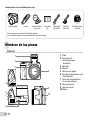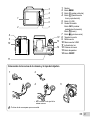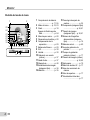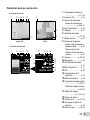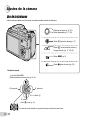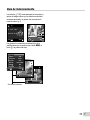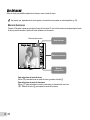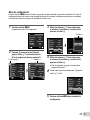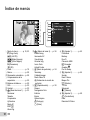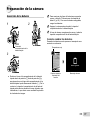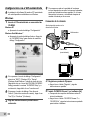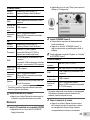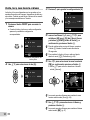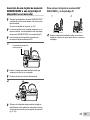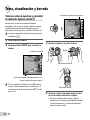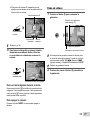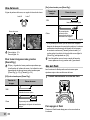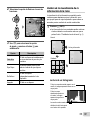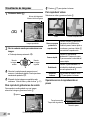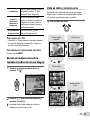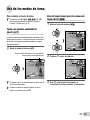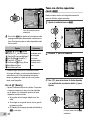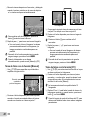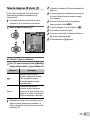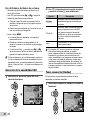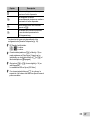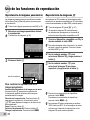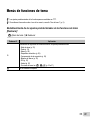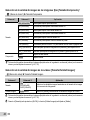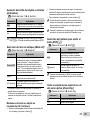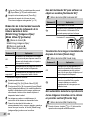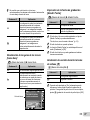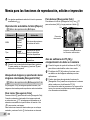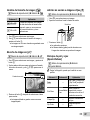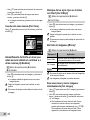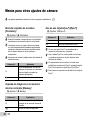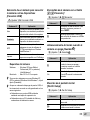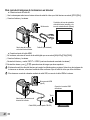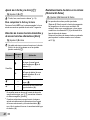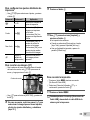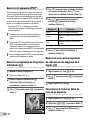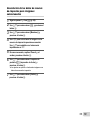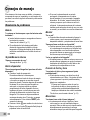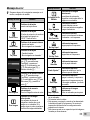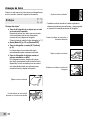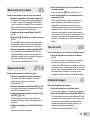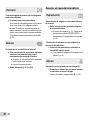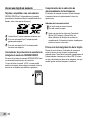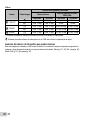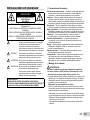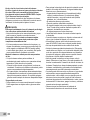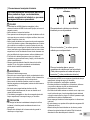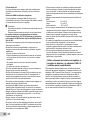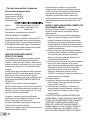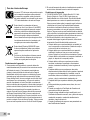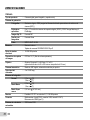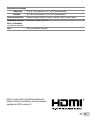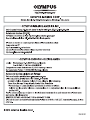Olympus SP-620 UZ Instrucciones de operación
- Categoría
- Impresoras de etiquetas
- Tipo
- Instrucciones de operación

Manual de instrucciones
CÁMARA DIGITAL
● Le agradecemos la adquisición de esta cámara digital Olympus. Antes de empezar a usar su nueva cámara, lea
atentamente estas instrucciones para obtener un máximo rendimiento y una mayor duración. Guarde este manual
en un lugar seguro para futuras consultas.
● Antes de tomar fotografías importantes, le recomendamos que realice varias tomas de prueba para familiarizarse
con el uso de su cámara.
● Con el fi n de mejorar continuamente sus productos, Olympus se reserva el derecho a actualizar o modifi car la
información incluida en este manual.
SP-620UZ

ES
2
Otros accesorios no mostrados: Tarjeta de garantía
Los contenidos pueden variar dependiendo del lugar de la compra.
Comprobación de los contenidos de la caja
Cámara digital Correa Tapa del objetivo
y su correa
Cuatro pilas
AA
Cable USB
(CB-USB8)
Cable AV
(CB-AVC3)
OLYMPUS Setup
CD-ROM
Nombres de las piezas
Nombres de las piezas
Cámara
2
3
1
6
7
8
5
9
1
0
4
1 Flash
2 Iluminador AF
Luz del disparador
automático
3 Micrófono
4
Objetivo
5
Ranura de la tarjeta
6 Tapa del compartimento de la
batería/tarjeta
7 Cierre del compartimiento
de la batería/tarjeta
8 Rosca de trípode
9 Ojal para correa
10
Altavoz

3
ES
1
2
12
6
3
4
5
7
13
14
8
9
10
11
1 Monitor
2 Botón
3 Botón R (grabar películas)
4 Botón q (cambiar entre
toma y reproducción)
5 Botón A (OK)
6
Rueda de mando
Botón INFO (cambiar
pantalla de información)
Botón (borrar)
7
Botón E (guía de menús)
8 Tapa del conector
9 Multiconector
10 Microconector HDMI
11 Indicador de luz
12 Palanca del zoom
13 Botón disparador
14 Botón n
Colocación de la correa de la cámara y la tapa del objetivo
Colocación de la correa de la cámara y la tapa del objetivo
1
2
3
4
• Ate la correa al otro ojal de la
misma manera.
5
Tire bien de la correa para que no se suelte.

ES
4
Monitor
Pantalla del modo de toma
Pantalla del modo de toma
16
M
44
N
ORM
PP
0.00.0
AUTO
WB
AUTO
WB
AUTO
ISO
AUTO
ISO
00:3400:34
DATE
1 2
3
4
5
6
7
8
9
15161718 14 13 12 1011
19
2627
20
23
21
22
24
25
1/100 F3.11/100 F3.1
1
Comprobación de batería
..............................p. 11, 55
2
Modo de toma ........p. 16, 23
3
Flash .............................p. 18
Espera de fl ash/carga de
fl ash ............................p. 54
4
Macro/super macro ......p. 28
5
Disparador automático .p. 28
6
Compensación de la
exposición ...................p. 29
7
Balance del blanco .......p. 29
8
ISO ...............................p. 30
9
Unidad ..........................p. 30
10
Grabación con sonido
(vídeos) .......................p. 37
11
Añadir fecha .................p. 37
12
Altemativas ...................p. 48
13
Estabilización de imagen
(imágenes fi jas) ..........p. 36
14
Medición .......................p. 35
15
Tecnología de ajuste de
sombra ........................p. 35
16
Compresión (imágenes fi jas)
..............................p. 34, 61
17
Tamaño de imagen
(imágenes fi jas) ....p. 34, 61
18
Número de fotografías
almacenables (imágenes
fi jas) ............................p. 16
19
Memoria actual .............p. 60
20
Icono de grabación de
película .......................p. 17
21
Tiempo de grabación
restante (vídeos) .........p. 17
22
Tamaño de imagen (vídeos)
..............................p. 34, 62
23
Histograma ...................p. 19
24
Marca de destino AF ....p. 17
25
Aviso de movimiento de
cámara
26
Valor de apertura ..........p. 17
27
Velocidad del obturador
....................................p. 17

5
ES
Pantalla del modo de reproducción
Pantalla del modo de reproducción
● Visualización normal
1 Comprobación de batería
............................ p. 11, 55
2 Imagenes 3D ................p. 32
3 Reserva de impresión/
número de impresiones
...........................p. 52/p. 51
4 Eye-Fi transferido .........p. 42
5 Proteger ........................p. 41
6 Grabación de sonido
..............................p. 37, 39
7 Memoria actual .............p. 60
8 Número de fotograma/
número total de imágenes
(imágenes fi jas) ..........p. 20
Tiempo transcurrido/
Tiempo total de grabación
(vídeos) .......................p. 20
9 Volumen .................p. 20, 44
10 Histograma ...................p. 19
11 Velocidad del obturador
....................................p. 17
12 Valor de apertura ..........p. 17
13
ISO ...............................p. 30
14
Compensación de la
exposición ...................p. 29
15
Balance del blanco .......p. 29
16
Compresión (imágenes fi jas)
..............................p. 34, 61
Calidad de imagen (vídeos)
..............................p. 34, 62
17
Tamaño de imagen
........................p. 34, 61, 62
18
Número de archivo
19
Fecha y hora ..........p. 14, 48
20
Tecnología de ajuste de
sombras ......................p. 35
21
Modo de toma ........p. 16, 23
10103D3D
00:0000:00
4/30
4/30
’12/02/26’12/02/26
1 786542 3
19
Imagen fi ja Vídeo
00:1
2/00:3400:12/00:34
1
8
9
● Visualización detallada
1/1000 F3.1 2.0
AUTO
WB
100
ISO
P
N
ORM
16
M
FILE
100 0004
00:00
10103D3D
4/304/30
’12/02/26
1/1000 F3.1 2.0
AUTO
WB
100
ISO
P
FILE
100 0004
00:00
N
ORM
16
M
’12/02/26
1 786542 3
11 12 1413
10
15
17
18
19
20
16
21

ES
6
Ajustes de la cámara
Ajustes de la cámara
Uso de los botones
Uso de los botones
A las funciones usadas con frecuencia se puede acceder usando los botones.
Rueda de mando
Palanca del zoom (p. 18, 21)
Botón disparador (p. 17, 54)
Botón R (toma de vídeos) (p. 17)
Botón q (conmuta entre la toma y
la reproducción) (p. 17, 20, 43)
Botón (p. 9)
Botón E (guía de menú) (p. 22)
G (abajo) /
Botón (borrar) (p. 21)
F (arriba) /Botón INFO
(cambiar pantalla de información) (p. 19, 22)
I (derecha)
Botón A
La rueda de mando también se puede utilizar para cambiar las selecciones.
H (izquierda)

7
ES
Guía de funcionamiento
Los símbolos FGHI mostrados para las selecciones y
ajustes de imagen indican que la rueda de mando debe
accionarse apretando, no girando, las secciones de la
rueda de mando (p. 6).
N
ORM
OK
Impr.1C.
Imprimir
4/304/30
Mas
’12/02/26’12/02/26 00:0000:00
N
ORM
FILE
100 0004100 0004
16M
02 26 00 00:..2012
MENU
OK
Acept.Cancel.
X
AMDHora
A/M/DA/M/D
Las guías de funcionamiento mostradas al pie de la
pantalla indican que se pueden usar el botón , el
botón A o la palanca del zoom.
MENU
OK
Sel. Imagen
Borrar/Cancel.
5/30
Guía de funcionamiento
OK
Acept.
Compresión Normal
Aj Sombra
Auto
Modo AF
ESP/
Rostros/iESP
ESP
Zoom Dig. Off
Tamaño
MENU
OK
Acept.Salir
1
2
3
1
2
16M
RestaurarRestaurar

ES
8
Uso del menú
Uso del menú
Utilice el menú para modifi car ajustes de la cámara, como el modo de toma.
Hay menús que, dependiendo de otros ajustes o el modo de toma, pueden no estar disponibles (p. 23).
Menú de funciones
Menú de funciones
Presione H durante la toma para mostrar el menú de funciones. El menú de funciones se usa para elegir el modo
de toma y permite acceder a ajustes de toma utilizados con frecuencia.
N
ORM
44
0.00.0
AUTO
WB
AUTO
WB
AUTO
ISO
AUTO
ISO
Progr. AutoProgr. Auto
PP
16
M
ESPESP
Para seleccionar el modo de toma
Utilice HI para seleccionar un modo de toma y presione el botón A.
Para seleccionar el menú de funciones
Utilice FG para seleccionar un menú y seleccione un elemento del menú con
HI. Presione el botón A para ajustar el menú de funciones.
Toma
Elemento seleccionado
Menú de
configuración
Menú de funciones
Modo de toma

9
ES
1 Presione el botón .
● Aparecerá el menú de confi guración.
Compresión Normal
Aj Sombra
Auto
Modo AF
ESP/
Rostros/iESP
ESP
Zoom Dig. Off
Tamaño
MENU
OK
Acept.Salir
1
2
3
1
2
16M
RestaurarRestaurar
2 Presione H para marcar las fi chas de
página. Utilice FG para seleccionar la
fi cha de página que desee y presione I.
OK
Acept.
1
2
2
3
Compresión Normal
Aj Sombra
Auto
Modo AF
ESP/
Rostros/iESP
MENU
Salir
ESP
Zoom Dig. Off
Tamaño 16M
1
RestaurarRestaurar
Ficha de página
1
2
3
1
2
Compresión Normal
Aj Sombra
Auto
Modo AF
ESP/
Rostros/iESP
ESP
Zoom Dig. Off
Tamaño
MENU
OK
Acept.Salir
16M
RestaurarRestaurar
Submenú 1
3 Utilice los botones FG para seleccionar
el submenú 1 que desee y, a continuación,
presione el botón A.
Compresión Normal
Aj Sombra
Auto
Modo AF
ESP/
Rostros/iESP
ESP
Tamaño
OK
Acept.
1
2
3
1
2
MENU
Salir
16M
RestaurarRestaurar
Zoom Dig.
OffZoom Dig. Off
Compresión
Normal
Aj Sombra
Auto
Modo AF
ESP/
Rostros/iESP
ESP
Tamaño 14M
MENU
OK
Acept.Atrás
1
2
3
1
2
RestaurarRestaurar
Zoom Dig.
OffZoom Dig. Off
Zoom Dig.
On
OffOff
Submenú 2
4 Utilice los botones FG para seleccionar
el submenú 2 que desee y, a continuación,
presione el botón A.
● Una vez realizado un ajuste, la presentación
regresa al Submenú 1.
Puede haber operaciones adicionales. “Ajustes de
menú” (p. 33 a 48)
Compresión Normal
Aj Sombra
Auto
Modo AF
ESP/
Rostros/iESP
ESP
Tamaño
MENU
OK
Acept.Salir
1
2
3
1
2
16M
RestaurarRestaurar
Zoom Dig.
OnOnZoom Dig.
5 Presione el botón para completar la
confi guración.
Menú de configuración
Menú de configuración
Presione el botón durante la toma o la reproducción para visualizar el menú de confi guración. El menú de
configuración permite el acceso a una variedad de ajustes de la cámara, incluidas opciones que no se muestran
en el menú de funciones, opciones de visualización, fecha y hora.

ES
10
Índice de menús
1 Modo de toma ...........p. 16, 23
P (Progr. Auto)
M (iAUTO)
(Modo Escena)
P (Filtro Mágico)
p (Panorama)
W (3D)
2 Flash ................................p. 18
3 Macro ..............................p. 28
4 Disparador automático ....p. 28
5 Compensación de la
exposición .......................p. 29
6 Balance del blanco ..........p. 29
7 ISO .................................. p. 30
8 Unidad .............................p. 30
9 p (Menú de toma 1) ......p. 33
Restaurar
Tamaño
Compresión
Aj Sombra
Modo AF
ESP/n
Zoom Dig
0 q (Menú de toma 2) .....p. 36
Estabil Imag
Iluminador AF
Visual Imag
Orientar Img
Icono Guía
Añadir Fecha
a A (Menú de películas) ...p. 34
Tamañop
Calidad Imagen
Modo Video IS
R (Grabación de sonido de
película)
b q (Reproducción) .......... p. 38
Diapos
Navegación Foto
Edición
Borrar
Orden Impres.
R (Proteger)
y (Rotar)
c r (Ajustes 1)...............p. 42
Formatear
Backup
Eye-Fi
Conexión USB
q Encender
Guardar
z
Pw On Setup
d s (Ajustes 2) ..............p. 44
Sonido
Nom Fichero
Mapeo Píx
s (Monitor)
TV Out
Salvapant
l (Idioma)
e t (Ajustes 3) ..............p. 48
X (Fecha/hora)
Hora
Reiniciar B. Datos
N
ORM
44
0.00.0
AUTO
WB
AUTO
WB
AUTO
ISO
AUTO
ISO
Progr. AutoProgr. Auto
PP
16
M
ESPESP
6
7
3
2
1
5
4
8
Tamaño 720P
Modo Vídeo IS
Off
On
Calidad Imagen
Normal
MENU
OK
Acept.Salir
R
1
2
3
1
2
d
e
a
0
9
c
b

11
ES
Preparación de la cámara
Preparación de la cámara
Inserción de la batería
3
2
1
Cierre del
compartimiento de la
batería/tarjeta
● Deslice el cierre del compartimiento de la batería/
tarjeta desde la posición ) hasta la posición = y
asegúrese de que la tapa del compartimiento de la
batería/tarjeta quede fi rmemente trabada (7). De lo
contrario, la tapa del compartimiento de la batería/
tarjeta podría abrirse durante la toma, dejando caer
las baterías, lo que daría como resultado la pérdida
de los datos de imagen.
Para averiguar los tipos de baterías que pueden
usarse, consulte “Precauciones al manipular la
batería” (p. 65). Si se usan baterías recargables,
cargue las baterías.
Apague la cámara antes de abrir la tapa del
compartimiento de la batería/tarjeta.
Al usar la cámara, asegúrese de cerrar y trabar la
tapa del compartimiento de la batería/tarjeta.
Cuándo cambiar las baterías
Cuándo cambiar las baterías
Recambie las baterías cuando aparezca el mensaje de error
mostrado a continuación.
Esquina superior
izquierda del
monitor
Mensaje de error
Parpadea en rojo
44
Bater. Agotada
16
M
00:3400:34

12
ES
Confi guración con el CD suministrado
La instalación del software [ib] usando el CD suministrado
sólo está disponible en ordenadores con Windows.
Windows
Windows
1
Inserte el CD suministrado en una unidad de
CD-ROM.
Windows XP
● Aparecerá el cuadro de diálogo “Configuración”.
Windows Vista/Windows 7
● Aparecerá el cuadro de diálogo Autorun. Haga clic
en “OLYMPUS Setup” para mostrar el cuadro de
diálogo “Configuración”.
Si no aparece el cuadro de diálogo “Configuración”,
seleccione “Mi PC” (Windows XP) o “Equipo”
(Windows Vista/Windows 7) desde el menú de inicio.
Haga doble clic en el icono del CD-ROM (OLYMPUS
Setup) para abrir la ventana “OLYMPUS Setup” y, a
continuación, haga doble clic en “Launcher.exe”.
Si aparece el cuadro de diálogo “User Account
Control” (Control de cuentas de usuario), haga clic en
“Yes” (Sí) o “Continue” (Continuar).
2
Siga las instrucciones en pantalla de su
ordenador.
Si no aparece nada en la pantalla de la cámara
incluso después de conectar la cámara al ordenador,
puede que la batería se haya agotado. En tal caso,
desconecte la cámara, y reconéctela después de
cambiar la batería por una nueva.
Conexión de la cámara
Conexión de la cámara
Multiconector
Abra la tapa del conector en la
dirección de la fl echa.
Cable USB
(suministrado)
3
Registre su producto Olympus.
● Haga clic en el botón “Registro” y siga las
instrucciones en pantalla.
4
Instale OLYMPUS Viewer 2 y el software [ib].
● Compruebe los requisitos del sistema antes de
iniciar la instalación.
● Haga clic en el botón “OLYMPUS Viewer 2” o
“OLYMPUS ib” y siga las instrucciones en pantalla
para instalar el software.

13
ES
OLYMPUS Viewer 2
Sistema
operativo
Windows XP (Service Pack 2 o
posterior)/ Windows Vista / Windows 7
Procesador Pentium 4 1,3 GHz o superior
RAM
1 GB o superior (se recomienda 2 GB o
posterior)
Espacio libre
en el disco
duro
1 GB o superior
Ajustes del
monitor
1024 x 768 píxeles o superior
Mínimo 65.536 colores (se recomienda
16.770.000 colores)
[ib]
Sistema
operativo
Windows XP (Service Pack 2 o
posterior)/ Windows Vista / Windows 7
Procesador
Pentium 4 1,3 GHz o superior
(se necesita Pentium D 3,0 GHz o
superior para visualizar películas)
RAM
512 MB o superior (se recomienda 1 GB
o superior)
(se necesita 1 GB o superior para visualizar
películas — se recomienda 2 GB o superior)
Espacio libre en
el disco duro
1 GB o superior
Ajustes del
monitor
1024 x 768 píxeles o superior
Mínimo 65.536 colores (se recomienda
16.770.000 colores)
Gráfi cos
Un mínimo de 64 MB de vídeo RAM con
DirectX 9 o posterior.
* Consulte la ayuda en línea para obtener información
sobre la utilización del software.
5
Instale el manual de la cámara.
● Haga clic en el botón “Manual de instrucciones de
la cámara” y siga las instrucciones en pantalla.
Macintosh
Macintosh
1
Inserte el CD suministrado en una unidad de CD-ROM.
● Haga doble clic en el icono del CD (OLYMPUS
Setup) del escritorio.
● Haga doble clic en el icono “Setup” para mostrar el
diálogo de “Configuración”.
2
Instale OLYMPUS Viewer 2.
● Compruebe los requisitos del sistema antes de
iniciar la instalación.
● Haga clic en el botón “OLYMPUS Viewer 2” y
siga las instrucciones en pantalla para instalar el
software.
Puede registrarla a través de “Registro” en “la Ayuda”
de OLYMPUS Viewer 2.
OLYMPUS Viewer 2
Sistema
operativo
Mac OS X v10.4.11–v10.6
Procesador Intel Core Solo/Duo 1,5 GHz o superior
RAM
1 GB o superior (se recomienda 2 GB
o superior)
Espacio libre en
el disco duro
1 GB o superior
Ajustes del
monitor
1024 x 768 píxeles o superior
Mínimo 32.000 colores (se recomienda
16.770.000 colores)
* Se pueden seleccionar otros idiomas en el desplegable.
Para obtener información sobre la utilización del
software, consulte la ayuda en línea.
3
Copie el manual de la cámara.
● Haga clic en el botón “
Manual de instrucciones
de la cámara
” para abrir la carpeta que contiene
los manuales de la cámara. Copie el manual
correspondiente a su idioma en el ordenador
.

14
ES
Fecha, hora, zona horaria e idioma
La fecha y la hora confi guradas aquí se guardan en los
nombres de archivos de imagen, impresiones de fechas y
otros datos. También puede elegir el idioma de los menús
y los mensajes mostrados en el monitor.
1
Presione el botón n para encender la
cámara.
● Cuando la fecha y la hora no están confi guradas,
aparece la pantalla de confi guración
correspondiente.
X
A/M/D
AMDHora
-- -- -- --:..
MENU
Cancel.
--------
Pantalla de confi guración de
fecha y hora
2
Use FG para seleccionar el año [A].
-- -- -- --:.
Hora
MENU
Cancel.
X
.
A/M/D
AMD
20122012
3
Presione I para guardar la confi guración de [A].
-- -- --:..2012
X
A/M/D
AMDHora
MENU
Cancel.
0101
4
omo en los Pasos 2 y 3, use FGHI para
establecer [M] (mes), [D] (día), [Hora] (horas
y minutos) y [A/M/D] (orden de fecha), y a
continuación, presione el botón A.
Para la confi guración precisa del tiempo, presione
el botón A cuando la señal horaria alcanza los
00 segundos.
Para cambiar la fecha y la hora, realice el ajuste
desde el menú. [X] (Fecha/hora) (p. 48)
5
Use HI para seleccionar la zona horaria de
[x] y a continuación presione el botón A.
● Utilice FG para activar o desactivar el horario
estival ([Verano]).
Verano
OK
Acept.
Seoul
Tokyo
Seoul
Tokyo
’12.02.26 00:00
Los menús pueden utilizarse para cambiar la zona
horaria seleccionada. [Hora] (p. 48)
6
Use FGHI para seleccionar el idioma, y
presione el botón A.
Los menús pueden utilizarse para cambiar el idioma
seleccionado. [l] (p. 47)

15
ES
Inserción de una tarjeta de memoria
SD/SDHC/SDXC o una tarjeta Eye-Fi
(disponible en el mercado)
Siempre use tarjetas de memoria SD/SDHC/SDXC
o tarjetas Eye-Fi con esta cámara. No inserte otros
tipos de tarjeta.
“Uso de una tarjeta de memoria” (p. 60)
La cámara puede tomar y guardar imágenes en su
memoria interna, sin necesidad de usar una tarjeta
de memoria SD/SDHC/SDXC o una tarjeta Eye-Fi.
Las ilustraciones del siguiente procedimiento
muestran la tarjeta de memoria SD.
1
Inserte la tarjeta perpendicularmente hasta que
encaje en su sitio con un chasquido.
No toque el área de contacto directamente.
2
“Número de fotografías almacenables (imágenes
fi jas)/duración de la grabación continuada (vídeos)
en la memoria interna y en las tarjetas de memoria”
(p. 61, 62)
Conmutador de protección
contra escritura
Para extraer la tarjeta de memoria SD/
Para extraer la tarjeta de memoria SD/
SDHC/SDXC y la tarjeta Eye-Fi
SDHC/SDXC y la tarjeta Eye-Fi
12
Empuje la tarjeta hacia adentro hasta que emita un
chasquido y asome un poco hacia afuera, y entonces
extráigala.

16
ES
Toma, visualización y borrado
Toma, visualización y borrado
Visualización vigente del modo de toma
44
PP
0.00.0
AUTO
WB
AUTO
WB
AUTO
ISO
AUTO
ISO
MENUMENU
Progr. AutoProgr. Auto
16
M
N
ORM
ESPESP
3
Apunte la cámara y encuadre la toma.
Empuñadura horizontal
Empuñadura vertical
Monitor
4
Presione el botón disparador hasta la mitad
de su recorrido para enfocar el objeto.
● Cuando la cámara enfoca el objeto, se fi ja la
exposición (se muestran la velocidad del obturador
y el valor de apertura), y la marca de destino AF
cambia de color al verde.
Toma con valor de apertura y velocidad
de obturador óptimas (modo
P
)
En este modo, se activan los ajustes de disparo
automáticos, a la vez que es posible modifi car una gran
variedad de funciones del menú de disparo como la
compensación de la exposición, equilibrio del blanco, etc.
Los ajustes predeterminados de la función aparecen
resaltados en
.
1
Quite la tapa del objetivo.
2
Presione el botón n para encender la
cámara.
Indicador de modo
P
M
44
PP
0.00.0
AUTO
WB
AUTO
WB
AUTO
ISO
AUTO
ISO
00:3400:34
16
Número de fotografías fi jas almacenables (p. 61)
Monitor (pantalla del modo de espera)
Si no se visualiza el indicador de modo P, presione
el botón H para mostrar el menú de funciones y, a
continuación ajuste el modo de toma en P. “Uso del
menú” (p. 8)

17
ES
Toma de vídeos
1
Presione el botón R para comenzar la
grabación.
00:12
00:34
00:1200:12
RECREC
00:3400:34
Iluminada en rojo cuando la toma
Tiempo de grabación
Duración de la grabación
continuada (p. 62)
Al tomar películas, pueden usarse los efectos para
el modo de toma seleccionado. Cuando el modo de
toma ajustado sea p, W, (Beauty) o P
(algunos modos), el disparo se realizará en modo P.
También se grabará el sonido.
2
Presione de nuevo el botón R para detener
la grabación.
● Si la marca de destino AF parpadea en rojo,
signifi ca que la cámara no se ha podido enfocar.
Intente volver a enfocar.
PP
1/400 F3.11/400 F3.1
Marca de destino AF
Presione hasta
la mitad
Velocidad del
obturador
Valor de
apertura
“Enfoque” (p. 56)
5
Para tomar la fotografía, presione el botón
disparador suavemente hasta el fi nal de
su recorrido con cuidado de no mover la
cámara.
PP
1/400 F3.11/400 F3.1
Pantalla de revisión de imágenes
Presione
completamente
Para ver las imágenes durante la toma
Para ver las imágenes durante la toma
Al presionar el botón q se habilita la reproducción de
imágenes. Para regresar a la toma, o bien presione de
nuevo el botón q o bien presione el botón disparador
hasta la mitad de su recorrido.
Para apagar la cámara
Para apagar la cámara
Presione el botón n de nuevo para apagar la
cámara.

18
ES
Uso del zoom
Al girar la palanca del zoom, se regula el intervalo de toma.
Lado W Lado T
16
M
4444
PP
0.00.0
AUTO
WB
AUTO
WB
AUTO
ISO
AUTO
ISO
16
M
PP
0.00.0
AUTO
WB
AUTO
WB
AUTO
ISO
AUTO
ISO
00:3400:34 00:3400:34
Barra de zoom
Zoom óptico: 21×
Zoom digital: 4×
Para tomar imágenes más grandes
Para tomar imágenes más grandes
[Zoom Dig.]
[Zoom Dig.]
El tipo y el grado del zoom puede comprobarse por
la indicación de la barra de zoom. La indicación varía
dependiendo de las opciones seleccionadas para
[Zoom Dig.] (p. 35) y [Tamaño] (p. 34).
[Off] seleccionado para [Zoom Dig.]:
Tamaño de
imagen
Barra de zoom
16M
Intervalo de zoom óptico
Otras
El porcentaje de aumento varía
dependiendo del ajuste de tamaño de
imagen.
*1
[On] seleccionado para [Zoom Dig.]:
Tamaño de
imagen
Barra de zoom
16M
Intervalo de zoom digital
Otras
El porcentaje de
aumento varía
dependiendo del ajuste
de tamaño de imagen.
*1
Intervalo de zoom digital
*1
Si el [Tamaño] es menor que la resolución completa
después de alcanzar el zoom óptico máximo, la cámara
cambiará automáticamente el tamaño de la imagen y
la recortará conforme al [Tamaño] seleccionado, y a
continuación introducirá el intervalo del zoom digital si
[Zoom Dig.] está ajustado en [On].
Las fotografías que se tomen cuando la barra de
zoom aparezca en rojo pueden salir “granulosas”.
Uso del fl ash
Las funciones de fl ash pueden seleccionarse para
ajustarse mejor a las condiciones de toma.
1
Levante manualmente la unidad del fl ash.
Para apagar el fl ash
Para apagar el fl ash
Presione el flash hacia abajo para volver a meterlo en
la cámara.

19
ES
Cambio de la visualización de la
información de la toma
La visualización de la información en pantalla puede
cambiarse para adaptarse mejor a la situación, como
por ejemplo para ver mejor la pantalla o para realizar un
encuadre preciso mediante el uso del cuadriculado.
1
Presione F (INFO).
● La información de toma mostrada cambia conforme
al orden indicado a continuación cada vez que se
pulsa el botón. “Pantalla del modo de toma” (p. 4)
16
M
44
PP
0.00.0
AUTO
WB
AUTO
WB
AUTO
ISO
AUTO
ISO
16
M
44
N
ORM
PP
0.00.0
AUTO
WB
AUTO
WB
AUTO
ISO
AUTO
ISO
00:3400:34
00:3400:34
PP
ESPESP
Normal
No hay información
Detallado
Lectura de un histograma
Lectura de un histograma
Si el pico ocupa demasiado espacio en el
cuadro, la imagen aparecerá blanca en su
mayor parte.
Si el pico ocupa
demasiado espacio en
el cuadro, la imagen
aparecerá negra en su
mayor parte.
La sección verde muestra la
distribución de la luminancia
en el centro de la pantalla.
2
Seleccione la opción de flash en el menú de
funciones.
44
PP
0.00.0
AUTO
WB
AUTO
WB
AUTO
ISO
AUTO
ISO
Flash AutoFlash Auto
MENUMENU
16
M
N
ORM
ESPESP
3
Use HI para seleccionar la opción
de ajuste, y presione el botón A para
establecerlo.
Opción Descripción
Flash Auto
El fl ash se dispara automáticamente
en circunstancias de poca luz y de
contraluz.
Ojos Rojos
Se emiten fl ashes previos para
reducir el efecto de ojos rojos en
las fotos.
De Relleno
El fl ash se dispara
independientemente de la luz
disponible.
Apagado El fl ash no se dispara.

20
ES
Visualización de imágenes
1
Presione el botón q.
Número de fotogramas/
Número total de imágenes
’12/02/26’12/02/26 12:3012:30
4/30
4/30
Imagen reproducida
2
Gire la rueda de mando para seleccionar una
imagen.
● Puede ejecutarse presionando HI.
Muestra
la imagen
anterior
Muestra
la imagen
siguiente
Gire más la rueda de mando para accionar el
avance o el rebobinado rápidos. Puede ejecutarse
manteniendo apretado HI.
El tamaño de las imágenes en pantalla puede
cambiarse. “Vista de índice y vista de cerca” (p. 21)
Para reproducir grabaciones de sonido
Para reproducir grabaciones de sonido
Para reproducir sonido grabado con una imagen,
seleccione la imagen y presione el botón A.
Durante la reproducción de audio
! aparece
Presione FG para ajustar el volumen.
Para reproducir vídeos
Para reproducir vídeos
Seleccione un vídeo y presione el botón A.
Durante la reproducción
Vídeo
’12/02/26’12/02/26 00:0000:00
4/30
4/30
OK
Rep. VideoRep. Video
Hacer una pausa
y reiniciar la
reproducción
Presione el botón A para hacer
una pausa en la reproducción.
Durante la pausa, avance rápido o,
en retroceso, presione el botón A
para reiniciar la reproducción.
Avance rápido
Presione I para avanzar
rápidamente. Presione de nuevo
I para aumentar la velocidad del
avance rápido.
Rebobinado
Presione H para rebobinar. La
velocidad de rebobinado aumenta
con cada pulsación de H.
Ajuste del
volumen
Gire la rueda de mando o utilice
FG para ajustar el volumen.
Operaciones con la reproducción en
Operaciones con la reproducción en
pausa
pausa
Durante la pausa
00:14/00:3400:14/ 00:34
Tiempo transcurrido/
Tiempo total de grabación

21
ES
Vista de índice y vista de cerca
La vista de índices agiliza la selección de una imagen
determinada. La vista de cerca (amplifi cación de hasta
10×) permite comprobar la imagen en detalle.
1
Gire el mando del zoom.
00:0000:00
4/30
4/30
00:00
00:00
WT
W
T
4/304/30
42
WT
24
’12/02/26’12/02/26 ’12/02/26
’12/02/26
’12/02/26
’12/02/26
44
22
35ºN
139ºE
35ºN
139ºE
ALLALL
2012/
02/26
2012/
02/26
W
Vista de índice
Vista de imagen
individual
Vista de cerca
Navegación Foto
(p. 38)
Localización
Utilice F para visualizar el primer
fotograma y presione G para
mostrar el último fotograma.
Avance y
rebobinado
fotograma a
fotograma
*1
Gire la rueda de mando para
avanzar o rebobinar fotograma a
fotograma. Gire más la rueda de
mando para accionar el avance o
rebobinado continuo.
Reanudación de
la reproducción
Presione el botón A para
reanudar la reproducción.
Para operar con
Para operar con
HI
HI
*1
Presione I o H para avanzar o rebobinar fotograma
a fotograma. Mantenga presionado I o H para un
avance o rebobinado continuado.
Para detener la reproducción del vídeo
Para detener la reproducción del vídeo
Presione el botón .
Borrado de imágenes durante la
reproducción (Borrado de una imagen)
1
Visualice la imagen que desea borrar y
presione G (
).
OK
Borrar
CancelarCancelar
Borrar
Acept.
Cancel.
MENU
2
Presione FG para seleccionar [Borrar], y
presione el botón A.
Se pueden borrar varias imágenes o todas las
imágenes al mismo tiempo (p. 40).

22
ES
Para seleccionar una imagen en la vista
Para seleccionar una imagen en la vista
de índice
de índice
Use FGHI para seleccionar una imagen, y presione
el botón A para mostrar la imagen seleccionada en la
vista individual.
Para recorrer una imagen en la vista de cerca
Para recorrer una imagen en la vista de cerca
Use FGHI para desplazar el área de visualización.
Cambio de la visualización de la
información de la imagen
Se puede cambiar un conjunto de información de toma
que se muestre en pantalla.
1
Presione F (INFO).
● La información de la imagen mostrada cambia
conforme al orden indicado a continuación cada
vez que se pulsa el botón.
00:00
4/304/30
4/304/30
1/1000 F3.1 2.0
AUTO
WB
100
ISO
P
FILE
100 0004
00:00
10103D3D
3D
3D
1010
00:00
’12/02/26
’12/02/26
’12/02/26
N
ORM
16
M
Normal
Detallada
Sin información
“Lectura de un histograma (p. 19)
Utilización de la guía de menús
Al presionar el botón E en el menú de configuración,
aparece una descripción del elemento vigente.
“Uso del menú” (p. 8)
Uso de la guía de la cámara
Use la guía de la cámara para consultar las operaciones
de la cámara.
1
Presione el botón E en la pantalla del modo
de espera o en la pantalla de reproducción.
OK
Buscar por
finalidad
Buscar por
finalidad
Buscar una
solución
Info. sobre la
cámara
Historial
Buscar por
situación
Buscar por
palab clave
Acept.
Salir
Submenú 2 Aplicación
Buscar por
fi nalidad
Se pueden buscar funciones o
métodos operativos.
Buscar una
solución
Puede buscarse una solución
cuando se tienen problemas durante
la operación.
Buscar por
situación
Búsqueda de escena de toma/
reproducción.
Buscar por palab
clave
Búsqueda a partir de la palabra clave
de la cámara.
Info. sobre la
cámara
Se muestra información acerca de
las funciones recomendadas y de los
métodos de operación básicos de
la cámara.
Historial
Se pueden realizar búsquedas a
partir de la historia de búsqueda.
2
Use FGHI para seleccionar el elemento
deseado.
● Siga las instrucciones en pantalla para buscar los
contenidos deseados.

23
ES
Uso del mejor modo para la escena de
toma (modo
)
1
Ajuste el modo de toma en
.
Modo EscenaModo Escena
MENUMENU
16
M
44
N
ORM
ESPESP
2
Presione G para ir al submenú.
RetratoRetrato
MENUMENU
16
M
44
N
ORM
ESPESP
3
Use HI para seleccionar el modo y, a
continuación, presione el botón A para ajustar.
Para cambiar el modo de toma
Para cambiar el modo de toma
El modo de toma (
P
,
M
,
,
P
,
p
, W)
puede cambiarse desde el menú de funciones.
Consulte “Uso del menú” (p. 8).
Toma con ajustes automáticos
(modo
M
)
La cámara selecciona automáticamente el modo de toma
óptimo para la escena. La cámara decide las condiciones
de la toma y los ajustes no podrán cambiarse, excepto
algunas funciones.
1
Ajuste el modo de toma en M.
44
16
M
00:3400:34
El icono cambia dependiendo de la escena que la
cámara selecciona automáticamente.
En algunos casos, la cámara puede no seleccionar el
modo de toma deseado.
Cuando la cámara no puede identificar el modo
óptimo, se selecciona el modo P.
Uso de los modos de toma
Uso de los modos de toma

24
ES
16
M
44
00:3400:34
Icono que indica de escena
establecido
En el modo
, los ajustes de toma óptimos están
preprogramados para determinadas condiciones de
toma. En algunos modos no están disponibles todas
las funciones.
Opción Aplicación
B Retrato/V Beauty/F Paisaje/
G Esc.Noct.
*1
/
M
Noche+Retrato
*1
/
C Deporte/N Interiores/W Velas
*1
/
R
Auto-Retrato/
S
Puesta Sol
*1
/
X Fueg.Artif.
*1
/
V
Cocina/
d Documentos/q Playa y Nieve/
U Modo Mascota-Gato/
t Modo Mascota-Perro
La cámara toma
una fotografía
en el modo
correspondiente
al entorno de la
toma.
*1
Cuando el objeto está oscuro o se realizan tomas
de fuegos artifi ciales, se activa automáticamente la
reducción de ruido. Esto prácticamente duplica el
tiempo de grabación, durante el cual no se pueden
tomar otras fotografías.
Uso de
Uso de
V
V
(Beauty)
(Beauty)
1 Apunte la cámara en dirección al objeto. Compruebe
el marco que aparece en torno a la cara detectada
por la cámara, y a continuación presione el botón
disparador para tomar la foto.
● Se guardan tanto la imagen editada como sin
editar.
● Si la imagen no se puede retocar, sólo se guarda
la imagen sin editar.
● El [Tamaño] de la imagen retocada está limitado a
[n] o más bajo.
Toma con efectos especiales
(modo
P
)
Añada un efecto artístico a la fotografía mediante la
selección del fi ltro mágico que desee.
1
Ajuste el modo de toma en
P
.
Filtro MágicoFiltro Mágico
0.00.0
AUTO
WB
AUTO
WB
MENUMENU
16
M
44
N
ORM
ESPESP
2
Presione G para ir al submenú.
Pop Art
0.00.0
AUTO
WB
AUTO
WB
MENUMENU
16
M
44
N
ORM
ESPESP
3
Use HI para seleccionar el efecto deseado
y, a continuación, presione el botón A para
ajustar.
0.00.0
AUTO
WB
AUTO
WB
16
M
44
00:3400:34
Icono que indica el modo
P
establecido

25
ES
Modo de toma Opción
Filtro Mágico
1 Pop Art
2 Estenopeico
3 Ojo De Pez
4 Dibujo
*1
5 Enfoque Suave
6 Punk
7 Destellos
8 Acuarela
9 Refl ejo
0 Maqueta
a Fragmentado
*1
Se guardan dos imágenes: una imagen no modificada y
una imagen sobre la que se ha aplicado el efecto.
En modo
P
, los ajustes de toma óptimos están
preprogramados para cada efecto de escena. Por
este motivo, algunos ajustes no pueden cambiarse
en algunos modos.
El efecto seleccionado se aplica al vídeo. Puede que no
se aplique el efecto dependiendo del modo de toma.
Creación de imágenes panorámicas
(modo
p
)
1
Ajuste el modo de toma en p.
PanoramaPanorama
0.00.0
AUTO
WB
AUTO
WB
AUTOAUTO
MENUMENU
16
M
44
N
ORM
ESPESP
2
Presione G para ir al submenú.
3
Use HI para seleccionar el modo deseado
y, a continuación, presione el botón A para
ajustar.
Submenú 1 Aplicación
Auto
La cámara toma tres fotogramas y los
combina. El usuario sólo encuadra las
tomas de manera que coincidan las
marcas de objetivo y los punteros, y la
cámara acciona automáticamente el
disparador.
Manual
La cámara toma tres fotogramas y
los combina. El usuario encuadra las
tomas basándose en el marco de guía y
acciona manualmente el disparador.
PC
Los encuadres tomados se combinan en
una imagen panorámica con el software
del PC.
Para obtener más detalles sobre la instalación del
software de PC, consulte el apartado “Confi guración
con el CD suministrado” (p. 12).
Cuando está ajustado en [Auto] o [Manual], el
[Tamaño] (p. 34) está fi jado en 2MB o equivalente.
El enfoque, la exposición, la posición del zoom
(p. 18), y el balance del blanco (p. 29) están
bloqueados en el primer fotograma.
El fl ash (p. 18) está fi jado en el modo $ (Apagado).
Toma de fotos con la función [Auto]
Toma de fotos con la función [Auto]
1 Presione el botón disparador para tomar el primer
fotograma.
2 Mueva la cámara ligeramente en la dirección del
segundo fotograma.
Marca de
objetivo
Puntero
Pantalla cuando se combinan
imágenes de izquierda a derecha
MENU
OK
GuardarCancel.
AUTOAUTO

26
ES
3 Mueva la cámara despacio en línea recta, y deténgala
cuando el puntero coincida con la marca de objetivo.
● La cámara se dispara automáticamente.
OK
MENU
GuardarCancel.
AUTOAUTO
Para combinar sólo dos imágenes, presione el
botón A antes de tomar la tercera.
4 Repita el paso 3 para tomar una tercera fotografía.
● Una vez tomado el tercer fotograma, la cámara
procesa automáticamente los fotogramas y la
imagen panorámica combinada aparece en
pantalla.
Para salir de la función panorámica sin guardar
ninguna imagen, presione el botón .
Cuando el disparador no se dispara
automáticamente, pruebe a usar [Manual] o [PC].
Toma de fotos con la función [Manual]
Toma de fotos con la función [Manual]
1 Use FGHI para especificar a qué lado debe
acoplarse la siguiente foto.
Dirección para
combinar el
próximo fotograma
OK
Acept.
MANUALMANUAL
2 Presione el botón disparador para tomar el primer
encuadre. La parte encuadrada blanca del primer
encuadre se muestra en el área conjunta 1.
1er fotograma
1 212
MENU
OK
GuardarCancel.
MANUALMANUAL MANUALMANUAL
3 Componga la siguiente toma de manera que el área
conjunta 1 se acople con el área conjunta 2.
4 Presione el botón disparador para tomar el segundo
fotograma.
Presione el botón A para combinar sólo 2
encuadres.
5 Repita los pasos 3 y 4 para tomar una tercera
fotografía.
● Una vez tomado el tercer fotograma, la cámara
procesa automáticamente los fotogramas y la
imagen panorámica combinada aparece en
pantalla.
Para salir de la función panorámica sin guardar
ninguna imagen, presione el botón .
Toma de fotos con la función [PC]
Toma de fotos con la función [PC]
1 Use FGHI para seleccionar la dirección en la que
se desea combinar los fotogramas.
2 Presione el botón disparador para tomar el primer
encuadre, y a continuación, apunte la cámara hacia
el segundo encuadre. El procedimiento de toma es
similar al de la función [Manual].
La toma panorámica sólo es posible hasta 10
fotogramas.
3 Repita el Paso 2 hasta haber tomado el número de
fotogramas requerido y, cuando termine, presione el
botón A o el botón .
Consulte la guía de ayuda del software del PC, para
obtener más detalles sobre cómo realizar imágenes
panorámicas.

27
ES
Toma de imágenes 3D (modo W)
En este modo, las imágenes 3D se toman para su
visualización en dispositivos compatibles con la
visualización 3D.
Las imágenes tomadas en modo 3D no pueden
mostrarse en 3D en el monitor de esta cámara.
1
Ajuste el modo de toma en W.
AUTOAUTO
44
PP
MENUMENU
Foto 3DFoto 3D
16
M
N
ORM
ESPESP
2
Presione G para ir al submenú.
3
Use HI para seleccionar [Auto] o [Manual] y
luego presione el botón A para establecerlo.
Submenú 1 Descripción
Auto
Después de tomar el primer
encuadre, haga coincidir el objeto
con la imagen en el monitor.
El encuadre siguiente se toma
automáticamente.
Manual
Después de tomar el primer
encuadre, mueva la cámara de
manera que el objeto coincida con la
imagen en el monitor. A continuación
accione manualmente el disparador.
Dependiendo del objeto o de la situación (como por
ejemplo cuando la distancia entre la cámara y el
objeto es demasiado corta), la imagen puede no dar
la impresión 3D.
El ángulo de visualización 3D varía dependiendo del
objeto, etc.
La primera imagen de toma aparece tenuemente en
el monitor. Decida la posición tomando la imagen
como referencia.
Para salir del modo de toma 3D sin guardar la
imagen, presione el botón .
La función [Tamaño] (p. 34) se ha fi jado en [0].
El porcentaje de zoom se ha fi jado.
El enfoque, la exposición y el balance del blanco se
fi jan al tomar la primera imagen.
El fl ash está fi jado en [$Apagado].

28
ES
“Uso del menú” (p. 8)
Toma de primeros planos (Macrofi lmación)
Esta función permite a la cámara enfocar y fi lmar objetos
a corta distancia.
1
Seleccione la opción macro en el menú de
funciones.
44
PP
0.00.0
AUTO
WB
AUTO
WB
AUTO
ISO
AUTO
ISO
Des.Des.
MENUMENU
16
M
N
ORM
ESPESP
2
Use HI para seleccionar la opción de ajuste,
y presione el botón A para establecerlo.
Opción Descripción
Des. Desactiva el modo macro.
Macro
Permite tomar la imagen a una
distancia más corta.
20 cm
*1
180 cm
*2
Super Macro
*3
Esto permite la toma del objeto a
distancias de 1 cm.
*1
Cuando el zoom está en la posición más amplia (W).
*2
Cuando el zoom está en la posición más estrecha o
telefoto (T).
*3
El zoom se establece automáticamente.
El fl ash (p. 18) y el zoom (p. 18) no pueden ajustarse
cuando se selecciona [a Super Macro].
Uso del disparador automático
Después de presionar el botón disparador hasta abajo del
todo, la fotografía se toma al cabo de una cierta demora.
1
Seleccione la opción de autodisparador en el
menú de funciones.
44
PP
0.00.0
AUTO
WB
AUTO
WB
AUTO
ISO
AUTO
ISO
1212
22
MENUMENU
16
M
Y Des.Y Des.
N
ORM
ESPESP
2
Use HI para seleccionar la opción de ajuste,
y presione el botón A para establecerlo.
Opción Descripción
Y Des.
Se desactiva el temporizador automático.
Y 12 seg.
La luz del disparador automático se
enciende durante unos 10 segundos,
luego parpadea durante unos 2
segundos, y a continuación se toma
la fotografía.
Y 2 seg.
La luz del disparador automático
parpadea durante unos 2 segundos, y
a continuación se toma la fotografía.
Auto
Disparador
*1
Cuando la mascota (el gato o el perro)
gira la cabeza hacia la cámara, el
aparato reconoce su cara y la foto se
toma automáticamente.
*1
La función [Auto Disparador] se muestra solamente
cuando el modo es [U] o [t].
Uso de las funciones de toma
Uso de las funciones de toma

29
ES
Para cancelar el disparador automático
Para cancelar el disparador automático
una vez ajustado
una vez ajustado
Presione el botón .
Ajuste del brillo
(Compensación de la exposición)
El brillo estándar (exposición apropiada) establecido
por la cámara basándose en el modo de toma (excepto
por M) puede ajustarse con más o menos brillo para
obtener la toma deseada.
1
Seleccione la opción de compensación de la
exposición en el menú de funciones.
0.0
Comp. De Exp.
0.30.30.00.00.30.3
AUTO
WB
AUTO
WB
AUTO
ISO
AUTO
ISO
PP
MENUMENU
16
M
44
N
ORM
ESPESP
2
Use HI para seleccionar la imagen con el
brillo deseado, y presione el botón A.
Ajuste de un programa de color
natural (Balance del blanco)
Para conseguir unos colores más naturales, elija un
balance del blanco que sea adecuado para la escena.
1
Seleccione la opción de balance del blanco
en el menú de funciones.
0.00.0
AUTO
WB
AUTO
WB
AUTO
ISO
AUTO
ISO
PP
WB Auto
WB
MENUMENU
16
M
44
N
ORM
ESPESP
2
Use HI para seleccionar la opción
de ajuste, y presione el botón A para
establecerlo.
Opción Descripción
WB Auto
La cámara ajusta automáticamente
el balance del blanco según las
circunstancias de la toma.
f
Para realizar tomas en exteriores bajo
un cielo azul.
g
Para realizar tomas en exteriores con
el cielo nublado.
h
Para realizar tomas con iluminación de
tungsteno.
Para tomas en entornos con
iluminación fluorescente blanca.
Para ajustar las ligeras sombras de
color que no pueden ajustarse con
Auto, Sol, Nubes, Incand. o Fluoresc.

30
ES
Uso del balance de blanco de un toque
Uso del balance de blanco de un toque
1 Seleccione la opción del balance de blanco en el
menú de funciones.
2 Use
HI para seleccionar [] o [] y coloque la
cámara mirando hacia una hoja blanca.
● Coloque el papel de modo que abarque toda la
pantalla y compruebe que no ha dejado ninguna
zona oscura.
● Realice este procedimiento con la misma luz con la
que vaya a tomar las fotografías.
3 Pulse el botón .
● La cámara libera el disparador y se guarda el
balance del blanco.
● El balance del blanco queda guardado en la
cámara. Los datos no se borrarán aunque apague
la cámara.
● Cuando en el Paso 2 se selecciona [] o []
teniendo éstos su balance de blanco guardado, se
guardará el balance del blanco nuevo.
Si el área blanca no es lo sufi cientemente amplia o si
el color es demasiado luminoso, demasiado oscuro o
demasiado fuerte, no podrá guardarse el balance del
blanco. Vuelva al Paso 2 o ajuste el otro balance del
blanco.
Selección de la sensibilidad ISO
1
Seleccione la opción de ajuste ISO en el
menú de funciones.
PP
0.00.0
AUTO
WB
AUTO
WB
200
ISO
200
ISO
100
ISOISO
100
1/400 F3.11/400 F3.1
400
ISO
400
ISO
ISO 200ISO 200
MENUMENU
2
Use HI para seleccionar la opción de ajuste,
y presione el botón A para establecerlo.
Opción Descripción
ISO Auto
La cámara ajusta automáticamente la
sensibilidad según las circunstancias
de la toma.
ISO Alt Au
La cámara utiliza una sensibilidad más
alta en comparación con la de [ISO
Auto] para minimizar la borrosidad
causada por un objeto en movimiento
o por el movimiento no deseado de
la cámara.
Valor
La sensibilidad ISO está establecida en
el valor seleccionado.
En el ajuste ISO, aunque los valores más bajos
implican una menor sensibilidad, es posible
tomar imágenes nítidas en condiciones de mucha
iluminación. Los valores más altos implican una
mayor sensibilidad, y las imágenes se pueden tomar
a una mayor velocidad de obturación, incluso bajo
condiciones lumínicas defi cientes. Sin embargo, los
valores de sensibilidad elevados introducen ruido en
la imagen resultante, lo que puede darle un aspecto
de poca calidad.
Toma secuencial (Unidad)
Se toman fotos secuencialmente mientras el botón
disparador se mantiene apretado.
1
Seleccione la opción de unidad en el menú de
funciones.
0.00.0
AUTO
WB
AUTO
WB
AUTO
ISO
AUTO
ISO
PP
SecuencialSecuencial
MENUMENU
16
M
44
N
ORM
ESPESP

31
ES
Opción Descripción
o
Se toma un fotograma cada vez que se
presione el botón disparador.
j
*1
Las imágenes se toman
secuencialmente mientras se mantiene
presionado el botón disparador.
c
Toma consecutiva a una velocidad
superior a [j].
d
La cámara saca tomas secuenciales
a una velocidad aproximada de
14 fotogramas/seg.
*1
La velocidad de toma varía dependiendo de la
confi guración de [Tamaño/Compresión] (p. 34).
El [Tamaño] está limitado.
[c]: [n] o inferior
[d]: [3] o inferior
Cuando está ajustado en [j], el fl ash (p. 18) no
puede ajustarse en [Ojos Rojos]. Cuando se ha
establecido en otro ajuste distinto a [o] o [j], el
fl ash está fi jado en [$Apagado].
Al ajustar a [c] o [d] el zoom digital (p. 18) no
está disponible.
La sensibilidad ISO se fi ja en [ISO Auto].
Con otros ajustes distintos a [o], el enfoque, la
exposición y el balance del blanco se fi jan al tomar el
primer encuadre.

32
ES
Reproducción de imágenes panorámicas
Las imágenes panorámicas que se combinaron usando
las funciones [Auto] o [Manual] pueden recorrerse para
su visualización.
“Creación de imágenes panorámicas (modo p)” (p. 25)
1
Seleccione una imagen panorámica durante
la reproducción.
“Visualización de imágenes” (p. 20)
4/304/30
OK
Repetir
’12/02/26 00:00
2
Presione el botón A.
área de visualización
Para controlar la reproducción de la
Para controlar la reproducción de la
imagen panorámica
imagen panorámica
Acercamiento/Alejamiento de la imagen con el zoom:
Presione el botón A para pausar la reproducción.
A continuación presione la palanca del zoom para
aumentar/reducir la imagen.
Dirección de la reproducción: Presione el botón A
para pausar la reproducción. A continuación, pulse
FGHI para desplazar la imagen en la dirección del
botón presionado.
Pausa: Presione el botón A.
Reinicie el desplazamiento: Presione el botón A.
Detenga la reproducción: Presione el botón .
Reproducción de imágenes W
Las imágenes en 3D tomadas con esta cámara pueden
reproducirse en aparatos compatibles con 3D conectados
a esta cámara mediante un cable HDMI (vendido aparte).
“Toma de imágenes 3D (modo W)” (p. 27)
Al reproducir imágenes 3D, lea atentamente
las advertencias que aparecen en el manual de
instrucciones del dispositivo compatible con 3D.
1
Conecte el dispositivo compatible con 3D y la
cámara mediante el cable HDMI.
Para más información sobre la conexión y el método
de ajuste, consulte el apartado “Conexión a través
del cable HDMI” (p. 46)
2
Use la rueda de mando o HI para
seleccionar [Mostrar 3D] y luego presione el
botón A.
3
Use la rueda de mando o HI para
seleccionar la imagen 3D que desee
reproducir y luego presione el botón A.
MENU
OK
Acept.
Diapos.
Para iniciar una presentación de diapositivas,
presione el botón .
Para detener la presentación de diapositivas,
presione el botón o A.
Las imágenes 3D están compuestas por archivos
JPEG y archivos MPO. Si se borra alguno de estos
archivos en el ordenador, la reproducción de las
imágenes 3D puede resultar imposible.
Uso de las funciones de reproducción
Uso de las funciones de reproducción

33
ES
Menús de funciones de toma
Menús de funciones de toma
Los ajustes predeterminados de la función aparecen resaltados en .
Para obtener información sobre el uso de los menús, consulte “Uso del menú” ( p. 8).
Restablecimiento de los ajustes predeterminados de las funciones de toma
Restablecimiento de los ajustes predeterminados de las funciones de toma
[Restaurar]
[Restaurar]
I (Menú de toma 1) Restaurar
Submenú 2 Aplicación
Sí
Restablece las siguientes funciones de menú a los ajustes predeterminados.
• Modo de toma (p. 23)
• Flash (p. 18)
• Macro (p. 28)
• Disparador automático (p. 28)
• Compensación de la exposición (p. 29)
• Balance del blanco (p. 29)
• ISO (p. 30)
• Unidad (p. 30)
• Funciones de menú en [I, J, A] (p. 33 a 37)
No No se cambian los ajustes.

34
ES
Selección de la calidad de imagen de las imágenes fi jas [Tamaño/Compresión]
Selección de la calidad de imagen de las imágenes fi jas [Tamaño/Compresión]
I (Menú de toma 1) Tamaño/Compresión
Submenú 1 Submenú 2 Aplicación
Tamaño
16M (4608x3456) Idóneo para imprimir películas en A3.
8M (3264x2448) Conveniente para imprimir fotos hasta tamaño A3.
5M (2560x1920) Idóneo para imprimir fotos hasta tamaño A4.
3M (2048x1536) Conveniente para imprimir fotos hasta tamaño A4.
2M (1600x1200) Idóneo para imprimir fotos en tamaño A5.
1M (1280x960) Conveniente para imprimir fotos en tamaño de postal.
VGA (640x480)
Conveniente para ver fotos en TV o para insertar fotos en e-mail o páginas web.
16:9G (4608x2592)
Adecuado para reproducir imágenes en la pantalla y para imprimir en A3.
16:9F (1920x1080)
Adecuado para reproducir imágenes en la pantalla y para imprimir en A5.
Compresión
Media Disparo de alta calidad.
Normal Disparo normal.
“Número de fotografías almacenables (imágenes fi jas)/duración de la grabación continuada (vídeos) en la memoria
interna y en las tarjetas de memoria” (p. 61, 62)
Selección de la calidad de imagen de los vídeos [Tamaño/Calidad Imagen]
Selección de la calidad de imagen de los vídeos [Tamaño/Calidad Imagen]
A (Menú del vídeo) Tamaño/Calidad Imagen
Submenú 1 Submenú 2 Aplicación
Tamaño
720p
VGA (640x480)
QVGA (320x240)
Seleccione la calidad de imagen basándose en el tamaño de la imagen
y la frecuencia de fotogramas.
Calidad Imagen
Media/Normal Seleccione [Media] para aumentar la calidad de imagen de la toma.
“Número de fotografías almacenables (imágenes fi jas)/duración de la grabación continuada (vídeos) en la memoria
interna y en las tarjetas de memoria” (p. 61, 62)
Cuando el [Tamaño] está ajustado en [QVGA], la función [Calidad Imagen] está fi jada en [Media].

35
ES
Aumento del brillo del objeto a ontraluz
Aumento del brillo del objeto a ontraluz
[Aj Sombra]
[Aj Sombra]
I (Menú de toma 1) Aj Sombra
Submenú 2 Aplicación
Auto
Ajustada automáticamente en On cuando
se selecciona un modo de toma compatible.
Off El efecto no se aplica.
On
Realice la toma con ajuste automático para
iluminar un área que ha quedado oscurecida.
Cuando está ajustada en [Auto] o en [On], la función
[ESP/n] (p. 35) está automáticamente fi jada en [ESP].
Selección del área de enfoque [Modo AF]
Selección del área de enfoque [Modo AF]
I (Menú de toma 1) Modo AF
Submenú 2 Aplicación
Rostros/ESP
La cámara se enfoca automáticamente. (Si
se detecta una cara, se indica mediante
un marco blanco
*1
; cuando el botón
disparador se presiona hasta la mitad y
la cámara se enfoca, el marco se torna
verde
*2
. Si no se detecta ninguna cara, la
cámara elige un objeto con el marco y se
enfoca automáticamente.)
Punto
La cámara se centra en el sujeto ubicado
dentro de la marca de destino AF.
AF Continuo
La cámara sigue el movimiento del
sujeto automáticamente para mantenerlo
enfocado.
*1
En algunos objetos, el marco puede no aparecer o
puede tardar en aparecer.
*2
Si el marco parpadea en color rojo, signifi ca que la
cámara no se puede enfocar. Pruebe a reenfocar el
objeto.
Mantener enfocado un objeto en
Mantener enfocado un objeto en
movimiento (AF Continuo)
movimiento (AF Continuo)
1 Sujete la cámara para alinear la marca de destino AF
con el sujeto y presione el botón A.
2 Cuando la cámara reconoce al sujeto, la marca de
destino AF sigue automáticamente su movimiento para
mantenerlo enfocado de forma continua.
3 Para cancelar el seguimiento, pulse el botón A.
En función de los sujetos o de las condiciones en
las que se fotografíe, es posible que la cámara no
logre mantener el enfoque o no pueda seguir el
movimiento del sujeto.
Cuando la cámara no consigue seguir el movimiento
del sujeto, la marca de destino AF cambia a rojo.
Selección del método para medir el
Selección del método para medir el
brillo [ESP/
brillo [ESP/
n
n
]
]
I (Menú de toma 1) ESP/n
Submenú 2 Aplicación
ESP
Tomas para obtener un brillo
equilibrado por toda la pantalla
(Mide el brillo en el centro y en las
zonas circundantes de la pantalla
por separado).
5 (punto)
Toma el objeto en el centro a
contraluz (Mide el brillo en el centro
de la pantalla).
Cuando está ajustado en [ESP], el centro puede
aparecer oscuro al realizar la toma en un contraluz
intenso.
Toma a ampliaciones superiores a la
Toma a ampliaciones superiores a la
del zoom óptico [Zoom Dig.]
del zoom óptico [Zoom Dig.]
I (Menú de toma 1) Zoom Dig.
Submenú 2 Aplicación
Off Desactiva el zoom digital.
On Activa el zoom digital.

36
ES
La función [Zoom Dig.] no está disponible cuando
[a Super Macro] (p. 28) está seleccionado.
La opción seleccionada para el [Zoom Dig.]
determina el aspecto de la barra de zoom.
“Para tomar imágenes más grandes” (p. 18)
Reducción de la borrosidad causada
Reducción de la borrosidad causada
por el movimiento indeseado de la
por el movimiento indeseado de la
cámara durante la toma
cámara durante la toma
[Estabil Imag] (imágenes fi jas)/
[Estabil Imag] (imágenes fi jas)/
[Modo Vídeo IS] (películas)
[Modo Vídeo IS] (películas)
J (Menú de toma 2)
Estabil Imag (imágenes fijas)/
A (Menú de película)
Modo Vídeo IS (películas)
Submenú 2 Aplicación
Off
Se desactiva el estabilizador de imagen.
Se recomienda para disparar cuando la
cámara está situada sobre un trípode u
otra superfi cie estable.
On
La estabilización de imagen se activa al
pulsar hasta la mitad el disparador.
En la
exposición
*1
La estabilización de imagen se activa al
pulsar el disparador hasta el fondo.
*1
Únicamente imágenes estáticas.
Ajustes predeterminados
[Estabil Imag] [On], [On], [Modo Vídeo IS] [Off]
Si selecciona [On] o [En la exposición] para [Estabil
Imag] (imágenes estáticas), los sonidos producidos
durante la estabilización de la imagen podrían ser
oídos desde el interior de la cámara al pulsar el
disparador hasta la mitad.
Las imágenes pueden no estabilizarse si el
movimiento de la cámara es demasiado fuerte.
Cuando la velocidad del obturador es
extremadamente lenta, como por ejemplo cuando se
toman fotos por la noche, la función [Estabil Imag]
(imágenes fijas) puede no ser tan eficaz.
Uso del iluminador AF para enfocar un
Uso del iluminador AF para enfocar un
objeto en sombra [Iluminador AF]
objeto en sombra [Iluminador AF]
J (Menú de toma 2) Iluminador AF
Submenú 2 Aplicación
Off El iluminador AF no se usa.
On
Cuando el botón disparador se presiona
hasta la mitad, el iluminador AF se
enciende para propiciar el enfoque.
Iluminador AF
Visualización de la imagen inmediatamente
Visualización de la imagen inmediatamente
después de la toma [Visual Imag]
después de la toma [Visual Imag]
J (Menú de toma 2) Visual Imag
Submenú 2 Aplicación
Off
La imagen que se está grabando no
aparece en pantalla. Esto permite al
usuario prepararse para la próxima
toma a la vez que sigue al objeto por el
monitor después de disparar.
On
La imagen que se está grabando
aparece en pantalla. Esto permite
al usuario realizar una sencilla
comprobación de la imagen que se
acaba de tomar.
Giro automático durante la reproducción
Giro automático durante la reproducción
de las imágenes tomadas con la cámara
de las imágenes tomadas con la cámara
en posición vertical [Orientar Img]
en posición vertical [Orientar Img]
J (Menú de toma 2) Orientar Img
Durante la toma, el ajuste [y] (p. 41) del menú de
reproducción se ajusta automáticamente.

37
ES
Es posible que esta función no funcione
correctamente si la cámara está mirando hacia arriba
o hacia abajo durante la toma.
Submenú 2 Aplicación
Off
La información sobre la orientación
vertical/horizontal de la cámara
durante la toma no se graba con
imágenes. Las imágenes tomadas
con la cámara en posición vertical no
se rotan durante la reproducción.
On
La información sobre la orientación
vertical/horizontal de la cámara
durante la toma se graba con
imágenes. Las imágenes se
rotan automáticamente durante la
reproducción.
Visualización de las guías de los iconos
Visualización de las guías de los iconos
[Icono Guía]
[Icono Guía]
J (Menú de toma 2) Icono Guía
Submenú 2 Aplicación
Off
No se muestra ninguna guía de icono.
On
La explicación del icono
seleccionado se mostrará cuando
se seleccione un modo de toma o
un icono del menú de funciones
(coloque momentáneamente el
cursor en el icono para mostrar la
explicación).
Guía del icono
44
0.00.0
AUTO
WB
AUTO
WB
AUTO
ISO
AUTO
ISO
Funciones se pueden
cambiar manualmente.
Progr. AutoProgr. Auto
MENUMENU
PP
16
M
N
ORM
ESPESP
Impresión de la fecha de grabación
Impresión de la fecha de grabación
[Añadir Fecha]
[Añadir Fecha]
J (Menú de toma 2) Añadir Fecha
Submenú 2 Aplicación
Off No imprime la fecha.
On
Sella las fotografías nuevas con la
fecha de la grabación.
Si la fecha y la hora no están ajustadas, el ajuste
[Añadir Fecha] no puede establecerse.
“Fecha, hora, zona horaria e idioma” (p. 14)
El sello de fecha no puede quitarse.
La función [Añadir Fecha] no está disponible en el
modo [Panorama] o [3D].
El sello de la fecha no puede grabarse al realizar
tomas secuenciales.
Grabación de sonido durante la toma
Grabación de sonido durante la toma
de vídeos [
de vídeos [
R
R
]
]
A (Menú del vídeo) R
Submenú 2 Aplicación
Off No se graba ningún sonido.
On Se graba el sonido.
Cuando está ajustado en [On], solamente puede
utilizarse el zoom digital durante la grabación de
película. Para grabar la película con el zoom óptico,
ajuste [R] (grabación de sonido de película) en [Off].

38
ES
Menús para las funciones de reproducción, edición e impresión
Menús para las funciones de reproducción, edición e impresión
Los ajustes predeterminados de la función aparecen
resaltados en
.
Reproducción automática de fotos
Reproducción automática de fotos
[Diapos.]
[Diapos.]
q (Menú de reproducción) Diapos.
Submenú 2 Submenú 3 Aplicación
BGM
Off/Cosmic/
Breeze/
Mellow/
Dreamy/
Urban
Selecciona las opciones
de música de fondo.
Tipo
Normal/
Fundido/Zoom
Selecciona el tipo de
efecto de transición
entre las diapositivas.
Inicio ―
Inicia la presentación de
diapositivas.
Durante una presentación de diapositivas, presione
I para avanzar un fotograma, y presione H para
retroceder un fotograma.
Búsqueda de imágenes y reproducción de las
Búsqueda de imágenes y reproducción de las
imágenes relacionadas [Navegación Foto]
imágenes relacionadas [Navegación Foto]
q (Menú de reproducción) Navegación Foto
En [Navegación Foto], las imágenes pueden buscarse y las
imágenes relacionadas pueden reproducirse seleccionándolas.
Para iniciar [Navegación Foto]
Para iniciar [Navegación Foto]
Presione el botón A para iniciar la función [Navegación Foto].
Cuando un elemento relacionado de la imagen mostrada
se selecciona con FG, las imágenes relacionadas con el
elemento se muestran en la parte inferior del monitor. Use
HI para mostrar una imagen.
Para seleccionar elementos relacionados que no se hayan
mostrado, presione el botón A al seleccionar un elemento.
Para detener [Navegación Foto]
Para detener [Navegación Foto]
Para detener la función [Navegación Foto], use FG,
para seleccionar [ALL] y luego presione el botón A.
Elementos
relacionados
Imágenes correspondientes a
los elementos relacionados
35ºN
139ºE
35ºN
139ºE
ALLALL
2012/
02/26
2012/
02/26
ALL
Uso de software de PC [ib] y
Uso de software de PC [ib] y
reimportación de datos a la cámara
reimportación de datos a la cámara
Consulte la guía de ayuda del software de PC [ib]
para obtener más detalles sobre cómo usarlo.
El software de PC [ib] puede no funcionar como
es debido con las imágenes editadas por otras
aplicaciones.
Pueden ejecutarse las siguientes funciones de
[Navegación Foto] cuando se reimportan a la cámara
datos creados con el software de PC [ib].
La información sobre las personas o los lugares de la
toma y las nuevas recopilaciones pueden agregarse
a los elementos relacionados.

39
ES
Cambio del tamaño de imagen [
Cambio del tamaño de imagen [
Q
Q
]
]
q (Menú de reproducción) Edición Q
Submenú 3 Aplicación
C 640 x 480
Guarda por separado una imagen
de alta resolución de tamaño más
pequeño, para su uso en anexos
de correo electrónico y otras
aplicaciones.
E 320 x 240
1 Use HI para seleccionar una imagen.
2 Use FG para seleccionar el tamaño de imagen y
presione el botón A.
● La imagen con el nuevo tamaño se guardará como
una imagen aparte.
Recorte de imágenes [
Recorte de imágenes [
P
P
]
]
q (Menú de reproducción) Edición P
1 Use HI para seleccionar una imagen, y presione el
botón A.
2 Use la palanca del zoom para seleccionar el tamaño
del marco de recorte, y use FGHI para mover el
marco.
Cuadro de recorte
OK
Acept.
3 Presione el botón A después de seleccionar el área
para recortar.
● La imagen editada se guarda como una nueva
imagen aparte.
Adición de sonido a imágenes fi jas [
Adición de sonido a imágenes fi jas [
R
R
]
]
q (Menú de reproducción) Edición R
1 Use HI para seleccionar una imagen.
2 Apunte el micrófono hacia la fuente de sonido.
Micrófono
3 Presione el botón A.
● La grabación comienza.
● La cámara añade (graba) sonido durante unos
4 segundos mientras se reproduce la imagen.
Retoque de piel y ojos
Retoque de piel y ojos
[Ajuste Belleza]
[Ajuste Belleza]
q (Menú de reproducción) Edición
Ajuste Belleza
Según la fotografía, puede que la edición no sea
posible.
Submenú 3 Submenú 4 Aplicación
Todo ―
[Piel Clara], [Chispa Ojo]
y [Ojo Triste] se aplican
conjuntamente.
Piel Clara
Suave/Medio/
Fuer.
Le da a la piel un
aspecto liso y suave.
Seleccione uno de los 3
niveles de corrección.
Chispa Ojo ―
Mejora el contraste de
los ojos.
Ojo Triste ―
Alarga los ojos del
sujeto.

40
ES
1 Use FG para seleccionar un elemento de corrección
y presione el botón A.
2 Use HI para seleccionar la imagen que desea
retocar, y presione el botón A.
● La imagen retocada se guardará como una imagen
aparte.
Cuando está seleccionado [Piel Clara]
Cuando está seleccionado [Piel Clara]
Use FG para seleccionar el nivel de retoque y presione
el botón A.
Piel Clara
MENU
OK
Acept.Atrás
Medio
SuaveSuave
Fuer.
Intensificación del brillo en áreas que
Intensificación del brillo en áreas que
están oscuras debido al contraluz o a
están oscuras debido al contraluz o a
otras razones [Aj Sombra]
otras razones [Aj Sombra]
q (Menú de reproducción) Edición
Aj Sombra
1 Use HI para seleccionar una imagen, y presione el
botón A.
● La imagen editada se guarda como una nueva
imagen aparte.
Según la fotografía, puede que la edición no sea
posible.
El proceso de retoque puede rebajar la resolución de
la imagen.
Retoque de los ojos rojos en la toma
Retoque de los ojos rojos en la toma
con fl ash [Cor.O.Rojo]
con fl ash [Cor.O.Rojo]
q (Menú de reproducción) Edición
Cor.O.Rojo
1 Use HI para seleccionar una imagen, y presione el
botón A.
● La imagen editada se guarda como una nueva
imagen aparte.
Según la fotografía, puede que la edición no sea
posible.
El proceso de retoque puede rebajar la resolución de
la imagen.
Borrado de imágenes [Borrar]
Borrado de imágenes [Borrar]
q (Menú de reproducción) Borrar
Submenú 2 Aplicación
Borrar Todo
Se borran todas las imágenes contenidas
en la memoria interna o en la tarjeta.
Sel. Imagen
Las imágenes se seleccionan y se borran
individualmente.
Borrar Borra la imagen visualizada.
No inserte la tarjeta en la cámara al borrar fotografías
de la memoria interna.
Las imágenes protegidas no pueden borrarse.
Para seleccionar y borrar imágenes
Para seleccionar y borrar imágenes
individualmente [Sel. Imagen]
individualmente [Sel. Imagen]
1 Use FG para seleccionar [Sel. Imagen] y presione el
botón A.
2 Use HI para seleccionar la imagen que desee
borrar, y presione el botón A para añadir una marca
R a la imagen.
● Gire la palanca del zoom hacia el lado W para
mostrar una vista de índices. Las imágenes
pueden seleccionarse rápidamente con FGHI.
Gire la palanca del zoom hacia el lado T para
regresar a la visualización de fotograma único.

41
ES
Marca R
MENU
OK
Sel. Imagen
Borrar/Cancel.
5/30
3 Repita el Paso 2 para seleccionar las imágenes
que desee borrar, y a continuación presione el botón
para borrar las imágenes seleccionadas.
4 Use FG para seleccionar [Sí], y presione el botón
A.
● Las imágenes con una marca R se borrarán.
Para borrar todas las imágenes
Para borrar todas las imágenes
[Borrar Todo]
[Borrar Todo]
1 Use FG para seleccionar [Borrar Todo], y presione
el botón A.
2
Use FG para seleccionar [Sí], y presione el botón
A.
Almacenamiento de los ajustes de
Almacenamiento de los ajustes de
impresión entre los datos de imagen
impresión entre los datos de imagen
[Order Impres.]
[Order Impres.]
q (Menú de reproducción) Order Impres.
“Reservas de impresión (DPOF)” (p. 52)
La reserva de impresión sólo puede ajustarse para
las fotografías grabadas en la tarjeta.
Protección de imágenes [
Protección de imágenes [
R
R
]
]
q (Menú de reproducción) R
Las imágenes protegidas no pueden borrarse
mediante la función [Borrar] (p. 21, 40), [Sel.
Imagen] (p. 40), o [Borrar Todo] (p. 41), pero
todas las imágenes se borran mediante la función
[Formatear] (p. 42).
1 Use HI para seleccionar una imagen.
2 Presione el botón A.
● Presione de nuevo el botón A para cancelar los
ajustes.
3 Si es necesario, repita los Pasos 1 y 2 para
proteger otras imágenes, y a continuación presione el
botón .
Rotación de imágenes [
Rotación de imágenes [
y
y
]
]
q (Menú de reproducción) y
1 Use HI para seleccionar una imagen.
2 Presione el botón A para girar la imagen.
3 Si es necesario, repita los Pasos 1 y 2 para realizar
los ajustes de otras imágenes, y presione el botón
.
Las nuevas orientaciones se guardan incluso
después de apagar la cámara.

42
ES
Menús para otros ajustes de cámara
Menús para otros ajustes de cámara
Los ajustes predeterminados de la función aparecen resaltados en .
Uso de una tarjeta Eye-Fi [Eye-Fi]
Uso de una tarjeta Eye-Fi [Eye-Fi]
r (Ajustes 1) Eye-Fi
Submenú 2 Aplicación
Off Desactiva la comunicación Eye-Fi.
On Activa la comunicación Eye-Fi.
Al usar una tarjeta Eye-Fi, lea atentamente su
manual de instrucciones y cúmplalas.
Use la tarjeta Eye-Fi en conformidad con las leyes
y normativas vigentes en el país donde se esté
utilizando la cámara.
En lugares tales como un avión, en donde está
prohibida la comunicación Eye-Fi, extraiga la tarjeta
Eye-Fi de la cámara, o ajuste [Eye-Fi] en [Des.].
Esta cámara no soporta el modo Infinito de la tarjeta
Eye-Fi.
Borrado completo de los datos
Borrado completo de los datos
[Formatear]
[Formatear]
r (Ajustes 1) Formatear
Antes de formatear, compruebe que no haya datos
importantes en la memoria interna o en la tarjeta.
La primera vez que se vaya a utilizar una tarjeta
con esta cámara deberá formatearla previamente.
Igualmente deberán formatearse aquellas tarjetas
que se hayan utilizado en otras cámaras u
ordenadores.
Asegúrese de extraer la tarjeta antes de formatear la
memoria interna.
Submenú 2 Aplicación
Sí
Borra completamente los datos de
imágenes contenidos en la memoria
interna o tarjeta (incluidas las
imágenes protegidas).
No Cancela el formateado.
Copiado de imágenes en la memoria
Copiado de imágenes en la memoria
interna a la tarjeta [Backup]
interna a la tarjeta [Backup]
r (Ajustes 1) Backup
Submenu 2 Application
Si
Realiza una copia de seguridad de
la imagen en la memoria interna de
la tarjeta.
No Cancela la copia de seguridad.

43
ES
Selección de un método para conectar
Selección de un método para conectar
la cámara a otros dispositivos
la cámara a otros dispositivos
[Conexión USB]
[Conexión USB]
r (Ajustes 1) Conexión USB
Submenú 2 Aplicación
Auto
Cuando se conecta la cámara a otro
dispositivo, se visualiza la pantalla de
selección del método de los ajustes.
Guardado
Seleccione esta opción al conectar la
cámara a un ordenador mediante un
dispositivo de almacenamiento.
MTP
Seleccione esta opción al transferir
imágenes sin usar el software de
PC [ib] suministrado en Windows
Vista/Windows 7.
Imprimir
Selecciónelo cuando conecte una
impresora compatible con PictBridge.
Requisitos del sistema
Requisitos del sistema
Windows : Windows XP Home Edition/
Professional (SP1 o posterior)/
Vista/Windows 7
Macintosh : Mac OS X v10.3 o superior
Si se usa otro sistema que no sea Windows XP
(SP2 o posterior)/Windows Vista/Windows 7, elija el
ajuste [Guardado].
Aunque un ordenador disponga de puertos USB, el
funcionamiento correcto no está garantizado en los
casos siguientes:
● Ordenadores con puertos USB instalados
mediante una tarjeta de expansión etc.
● Ordenadores sin un SO instalado de fábrica y
ordenadores de fabricación casera.
Encendido de la cámara con el botón
Encendido de la cámara con el botón
q
q
[
[
q
q
Encender]
Encender]
s (Ajustes 1) q Encender
Submenú 2 Aplicación
No
La cámara no está encendida. Para
encender la cámara, presione el
botón n.
Sí
Mantenga presionado el botón q
para encender la cámara en el modo
de reproducción.
Almacenamiento del modo cuando la
Almacenamiento del modo cuando la
cámara se apaga [Guardar
cámara se apaga [Guardar
z
z
]
]
r (Ajustes 1) Guardar
z
Submenú 2 Aplicación
Sí
El modo de disparo se guarda
cuando la cámara se apaga y
se reactiva cuando se vuelve a
encender la cámara.
No
El modo de disparo está ajustado en
el modo P cuando la cámara está
activada.
Elección de la pantalla inicial
Elección de la pantalla inicial
[Pw On Setup]
[Pw On Setup]
r (Ajustes 1) Pw On Setup
Submenú 2 Aplicación
Off
No se visualiza ninguna pantalla de
bienvenida.
On
La pantalla de bienvenida se muestra
cuando se enciende la cámara.

44
ES
Selección del sonido de la cámara y de su volumen [Sonido]
Selección del sonido de la cámara y de su volumen [Sonido]
s (Ajustes 2) Sonido
Submenú 2 Submenú 3 Aplicación
Tipo De Sonido
1/2/3
Selecciona los sonidos de la cámara (sonidos de operación, sonido del
obturador, y sonido de advertencia).
q Volumen
0/1/2/3/4/5
Ajusta el volumen de reproducción de la imagen.
Volumen
0/1/2/3/4/5
Selecciona el volumen de operación de los botones de la cámara.
Reajuste de los nombres de archivo de las fotos [Nom Fichero]
Reajuste de los nombres de archivo de las fotos [Nom Fichero]
s (Ajustes 2) Nom Fichero
Mes: 1 a C
(A=Octubre,
B=Noviembre,
C=Diciembre)
Día: 01 a 31
Pmdd
Nombre de carpeta Nombre de carpeta Nombre de archivo
DCIM 100OLYMP
999OLYMP
Pmdd0001.jpg
Pmdd9999.jpg
Numeración
automática
Numeración
automática
Submenú 2 Aplicación
Restaurar
Reajusta el número consecutivo del
nombre de carpeta y del nombre
de archivo siempre que se inserta
una nueva tarjeta.
*1
Esto es útil
para agrupar imágenes en tarjetas
diferentes.
Auto
Cuando se introduce otra tarjeta,
la numeración continúa a partir del
nombre de carpeta y el nombre
de archivo de la tarjeta anterior.
Esto es útil para gestionar todos
los nombres de carpetas y de
archivos de imágenes con números
consecutivos.
*1
El número del nombre de carpeta se reajusta en el 100,
y el número del nombre de archivo se reajusta en el
0001.

45
ES
Ajuste de la función de procesamiento
Ajuste de la función de procesamiento
de imágenes [Mapeo Píx.]
de imágenes [Mapeo Píx.]
s (Ajustes 2) Mapeo Píx.
Esta función ya se ha ajustado antes de que el
producto saliera de la fábrica, y por tanto no es
necesario ningún ajuste al adquirirlo. Se recomienda
efectuarla una vez al año.
Para obtener los mejores resultados, después de
tomar o de visualizar las fotos, espere al menos un
minuto antes de ejecutar el mapeo de píxeles. Si
la cámara se apaga durante el mapeo de píxeles,
vuélvalo a ejecutar.
Para ajustar la función de procesamiento
Para ajustar la función de procesamiento
de imágenes
de imágenes
Presione el botón A cuando se muestre en pantalla la
función [Inicio] (Submenú 2).
● Se inicia la comprobación y el ajuste de la función
de procesamiento de imágenes.
Ajuste del brillo del monitor [
Ajuste del brillo del monitor [
s
s
]
]
s (Ajustes 2) s
Para ajustar el brillo del monitor
Para ajustar el brillo del monitor
1 Use FG para ajustar el brillo mientras visualiza la
pantalla, y luego presione el botón A.
MENU
OK
Acept.Atrás
s
Reproducción de imágenes en un televisor [TV Out]
Reproducción de imágenes en un televisor [TV Out]
s (Ajustes 2) TV Out
Submenú 2 Submenú 3 Aplicación
Salida Víd.
NTSC
Conexión de la cámara a un televisor en Norteamérica, Taiwán, Corea,
Japón, etc.
PAL Conexión de la cámara a un televisor en países europeos, China, etc.
Salida HDMI
480p/576p
720p
1080i
Establezca el formato de señal para darle prioridad. Si los ajustes de TV
no coinciden, se cambiarán automáticamente.
Control HDMI
Off Opere con la cámara.
On Opere con el mando a distancia del televisor.
Los ajustes de fábrica varían según la zona en la que se ha adquirido la cámara.

46
ES
Para reproducir imágenes de la cámara en un televisor
Para reproducir imágenes de la cámara en un televisor
● Conexión a través del cable AV
1 Use la cámara para seleccionar el mismo sistema de señal de vídeo que el del televisor conectado ([NTSC]/[PAL]).
2 Conecte el televisor y la cámara.
Conéctela a la toma de entrada de
vídeo del televisor (amarilla) y a la
toma de entrada de audio (blanca).
Multiconector
Abra la tapa del conector
en la dirección de la fl echa.
Cable AV (suministrado)
● Conexión a través del cable HDMI
1 En la cámara, seleccione el formato de la señal digital que se conectará ([480p/576p]/[720p]/[1080i]).
2 Conecte el televisor y la cámara.
3 Encienda el televisor, y cambie “INPUT” a “VIDEO (una toma de entrada conectada a la cámara)”.
4 Encienda la cámara, y use FGHI para seleccionar la imagen que desee reproducir.
El sistema de señal de vídeo del televisor varía según los distintos países y regiones. Antes de ver las imágenes de
la cámara en su televisor, seleccione la salida de vídeo conforme al tipo de señal de vídeo que utiliza el televisor.
Si la cámara se conecta al ordenador mediante el cable USB, no conecte el cable HDMI a la cámara.
Conexión al conector HDMI
del televisor.
Microconector HDMI
(tipo D)
Cable HDMI (vendido aparte: CB-HD1)
Abra la tapa del conector en la
dirección de la fl echa.
Tipo A

47
ES
Para obtener información sobre cómo cambiar la fuente de entrada del televisor, consulte el manual de
instrucciones de su televisor.
Cuando la cámara y el televisor se conectan tanto a través de un cable AV como de un cable HDMI, tendrá prioridad
el segundo.
Dependiendo de los ajustes del televisor, las imágenes y la información mostradas pueden recortarse.
Para operar las imágenes con el mando a distancia del televisor
Para operar las imágenes con el mando a distancia del televisor
1 Ajuste [Control HDMI] en [On], y apague la cámara.
2 Conecte la cámara y el televisor mediante un cable HDMI. “Conexión a través del cable HDMI” (p. 46)
3 Primero encienda el televisor, y luego encienda la cámara.
● Opere los mandos siguiendo la guía de manejo que aparezca en el televisor.
En algunos televisores, las operaciones no pueden ejecutarse con el mando a distancia del televisor aunque la guía
de manejo aparezca en la pantalla.
Si las operaciones no pueden efectuarse con el mando a distancia del televisor, ajuste [Control HDMI] en [Off] y
opere con la cámara.
Ahorro de batería entre tomas
Ahorro de batería entre tomas
[Salvapant.]
[Salvapant.]
s (Ajustes 2) Salvapant.
Submenú 2 Aplicación
Off Cancela el [Salvapant.].
On
Cuando la cámara no se usa
durante unos 10 segundos, el
monitor se apaga automáticamente
para ahorrar batería.
Para reanudar el modo de espera
Para reanudar el modo de espera
Presione cualquier botón.
Cambio del idioma de la pantalla [
Cambio del idioma de la pantalla [
l
l
]
]
s (Ajustes 2) l
Submenú 2 Aplicación
Idiomas
Se selecciona el idioma de los
menús y de los mensajes de error
que aparecen en el monitor.

48
ES
Ajuste de la fecha y la hora [
Ajuste de la fecha y la hora [
X
X
]
]
t (Ajustes 3) X
“Fecha, hora, zona horaria e idioma” (p. 14).
Para comprobar la fecha y la hora
Para comprobar la fecha y la hora
Presione el botón INFO con la cámara apagada. La hora
actual se muestra en pantalla durante unos 3 segundos.
Elección de la zona horaria doméstica y
Elección de la zona horaria doméstica y
de zonas horarias alternativas [Hora]
de zonas horarias alternativas [Hora]
t (Ajustes 3) Hora
No podrá seleccionar una zona horaria con la función
[Hora] si el reloj de la cámara no se ha ajustado
primero mediante [X].
Submenú 2
Submenú
3
Aplicación
Casa/Otro
x
La hora en la zona horaria
de origen (la zona horaria
seleccionada para x en el
submenú 2).
z
La hora en la zona horaria
del lugar de destino (la zona
horaria atribuida a z en el
submenú 2).
x
*1
—
Selecciona la zona horaria de
origen (x).
z
*1, 2
—
Seleccione la zona horaria del
lugar de destino (z).
*1
En aquellas zonas en las que el horario de ahorro de
energía esté en vigor, use FG para activar el horario
de ahorro energético ([Verano]).
*2
Cuando se selecciona una zona horaria, la cámara
calcula automáticamente la diferencia entre el horario
de la zona seleccionada y el horario doméstico (x)
con el fin de mostrar la hora en la zona horaria del lugar
de destino (z).
Restablecimiento de datos en la cámara
Restablecimiento de datos en la cámara
[Reiniciar B. Datos]
[Reiniciar B. Datos]
t (Ajustes 3) Reiniciar B. Datos
La reproducción se hace posible ejecutando
[Reiniciar B. Datos] cuando la función de navegación
de fotografías no se activa como es debido. Sin
embargo, datos como recopilaciones y otros grupos
creados con el software de PC [ib] se eliminan de la
base de datos de la cámara.
Reimporte los datos a la cámara desde un ordenador
para reproducir los datos creados con el software
de PC [ib].

49
ES
Impresión
Impresión
Impresión directa (PictBridge
*1
)
Si se conecta la cámara a una impresora compatible con
PictBridge, se podrán imprimir imágenes directamente sin
necesidad de usar un ordenador.
Para averiguar si su impresora es compatible con
PictBridge, consulte el manual de instrucciones de la
impresora.
*1
PictBridge es el estándar para conectar cámaras
digitales e impresoras de diferentes fabricantes e
imprimir fotografías directamente.
Los modos de impresión, tamaños de papel y demás
parámetros que pueden confi gurarse con la cámara
varían según la impresora que se utilice. Para más
detalles, consulte el manual de instrucciones de la
impresora.
Para obtener información sobre los tipos de papel
disponibles, la alimentación de papel, y la instalación
de cartuchos de tinta, consulte el manual de
instrucciones de la impresora.
Impresión de imágenes con los
ajustes estándar de la impresora
[Impr.Simple]
En el menú de configuración, ajuste [Conexión USB]
en [Imprimir].
[Conexión USB] (p. 43)
1
Muestre la imagen que desee imprimir en el
monitor.
“Visualización de imágenes” (p. 20)
2
Encienda la impresora y luego conéctela a la
cámara.
Cable USB
(suministrado)
Multiconector
Abra la tapa del
conector en la dirección
de la fl echa.
OK
Impr.Personal
Impr.Simple Inicio
Botón I
3
Presione I para empezar a imprimir.
4
Para imprimir otra imagen, use HI para
seleccionar una imagen, y presione el botón
A.
Para salir de la impresión
Para salir de la impresión
Después de que la imagen seleccionada aparezca en
pantalla, desconecte el cable USB que une la cámara y
la impresora.

50
ES
Cambio de los ajustes de impresión
de la impresora [Impr.Personal]
1
Siga los pasos 1 y 2 de [Impr.Simple] (p. 49).
2
Presione el botón A.
3
Use FG para seleccionar el modo de
impresión, y presione el botón A.
Submenú 2 Aplicación
Imprimir
Imprime la imagen seleccionada en
el Paso 6.
Impr. Todo
Imprime todas las imágenes
guardadas en la memoria interna o
en la tarjeta.
Imp. Multi
Imprime una imagen en un formato
de diseño múltiple.
Todo Ind.
Imprime un índice de todas las
imágenes guardadas en la memoria
interna o en la tarjeta.
Orden Impresión
*1
Imprime las imágenes conforme a
los datos de reserva de impresión
de la tarjeta.
*1
La función [Orden Impresión] sólo está disponible
cuando se han realizado las correspondientes reservas
de impresión. “Reservas de impresión (DPOF)” (p. 52)
4
Use FG para seleccionar [Tamaño]
(Submenú 3), y presione I.
Si la pantalla [Papel Impr.] no aparece, las funciones
[Tamaño], [Sin bordes] y [Fotos/Hoja] se ajustan
conforme al estándar de la impresora.
Papel Impr.
Tamaño Sin Bordes
Estándar
OK
Acept.
MENU
Atrás
EstándarEstándar
5
Use FG para seleccionar los ajustes de
[Sin Bordes] o [Fotos/Hoja] y presione el
botón A.
Submenú 4 Aplicación
Des./Act.
*1
La imagen se imprime con un borde
alrededor ([Des.]).
La imagen se imprime de manera
que llena todo el papel ([Act.]).
(El número de
imágenes por hoja
varía según la
impresora.)
El número de imágenes por
hoja ([Fotos/Hoja]) sólo puede
seleccionarse cuando se ha
seleccionado [Imp. Multi] en el
paso 3.
*1
Los ajustes disponibles para [Sin Bordes] varían
dependiendo de la impresora.
Si se selecciona [Estándar] en los Pasos 4 y 5, la
imagen se imprime conforme a los ajustes estándar
de la impresora.
6
Use HI para seleccionar una imagen.
7
Presione F para hacer una reserva de
impresión de la imagen vigente.
Presione G para efectuar los ajustes
detallados de impresora en la imagen
vigente.

51
ES
Para confi gurar los ajustes detallados de
Para confi gurar los ajustes detallados de
impresora
impresora
1 Use FGHI para seleccionar el ajuste, y presione
el botón A.
Submenú 5 Submenú 6 Aplicación
<X
0 a 10
Selecciona el número de
copias de impresión.
Fecha
Con/Sin
Al seleccionar [Con], las
imágenes se imprimen
con la fecha.
Al seleccionar [Sin], las
imágenes se imprimen sin
la fecha.
Nom. Arch.
Con/Sin
Al seleccionar [Con], el
nombre de archivo se
imprime en la imagen.
Al seleccionar [Sin], no se
imprime ningún nombre
de archivo en la imagen.
P
(Vaya a la
pantalla de
confi guración.)
Selecciona una porción
de la imagen para su
impresión.
Para recortar una imagen [
Para recortar una imagen [
P
P
]
]
1 Use la palanca del zoom para seleccionar el tamaño
del marco de recorte, use FGHI para mover el
marco, y luego presione el botón A.
OK
Acept.
Cuadro de recorte
2 Use FG para seleccionar [ACEPTAR], y presione el
botón A.
8
En caso necesario, repita los pasos 6 y 7 para
seleccionar la imagen que se desea imprimir,
efectúe los ajustes detallados, y establezca
[Impr.1C.].
9
Presione el botón A.
Imprimir
MENU
OK
Cancelar
Acept.Atrás
ImprimirImprimir
10
Use FG para seleccionar [Imprimir], y
presione el botón A.
●
La impresión da comienzo.
● Cuando se selecciona [Opciones] en el modo
[Impr. Todo], aparece la pantalla [Info Imp.].
● Una vez finalizada la impresión, aparece la
pantalla [S Modo Imp].
S Modo Imp
Imp. Multi
Orden Impresión
Todo Ind.
MENU
OK
Acept.Salir
Impr. Todo
ImprimirImprimir
Para cancelar la impresión
Para cancelar la impresión
1 Presione el botón mientras se muestra
[No Sacar El Cable USB].
2 Seleccione [Cancelar] utilizando FG y, a
continuación, presione el botón A.
11
Presione el botón .
12
Cuando aparezca el mensaje [Desconecte El
Cable USB], desenchufe el cable USB de la
cámara y de la impresora.

52
ES
Reservas de impresión (DPOF
*1
)
En las reservas de impresión, el número de copias y la
opción de impresión de fecha se guardan en la imagen
de la tarjeta. Esto facilita la impresión en una impresora
o taller de impresión que soporte DPOF mediante el uso
exclusivo de las reservas de impresión contenidas en la
tarjeta, sin necesidad de ordenador ni de cámara.
*1
El sistema DPOF es un estándar para guardar
información de impresión automática procedente de
cámaras digitales.
Las reservas de impresión pueden establecerse
solamente para las imágenes guardadas en la
tarjeta.
Las reservas DPOF establecidas por otro dispositivo
DPOF no pueden cambiarse con esta cámara.
Realice los cambios con el aparato original. La
ejecución de nuevas reservas DPOF con esta cámara
borrará las reservas realizadas por el otro dispositivo.
Las reservas de impresión DPOF pueden efectuarse
hasta para 999 imágenes por tarjeta.
Reservas de impresión de fotogramas
individuales [
<
]
1
Muestra el menú [Confi gurac.].
“Menú de confi guración” (p. 9)
2
Desde el menú de reproducción q,
seleccione [Orden Impresión] y, a
continuación, presione el botón A.
3
Use FG para seleccionar [<], y presione el
botón A.
N
ORM
4/304/30
’12/02/26
’12/02/26 00:0000:00
N
ORM
FILE
100 0004100 0004
OK
00
Acept.
16
M
4
Use HI para seleccionar la imagen destinada
a la reserva de impresión. Use FG para
seleccionar la cantidad. Presione el botón A.
5
Use FG para seleccionar la opción de
pantalla [X] (impresión de fecha), y
presione el botón A.
Submenú 2 Aplicación
Sin F/H Imprime la imagen solamente.
Fecha
Imprime la imagen con la fecha de
la toma.
Hora
Imprime la imagen con la hora de
la toma.
6
Use FG para seleccionar [Defi nir], y
presione el botón A.
Reserva de una copia de impresión
de cada una de las imágenes de la
tarjeta [
U
]
1
Siga los pasos 1 y 2 en [<] (p. 52).
2
Use FG para seleccionar [U], y presione el
botón A.
3
Siga los pasos 5 y 6 en [<].
Cancelación de todos los datos de
reserva de impresión
1
Siga los pasos 1 y 2 en [<] (p. 52).
2
Seleccione [<] o [U], y presione el botón A.
3
Use FG para seleccionar [Restaurar], y
presione el botón A.

53
ES
Cancelación de los datos de reserva
de impresión para imágenes
seleccionadas
1
Siga los pasos 1 y 2 en [<] (p. 52).
2
Use FG para seleccionar [<], y presione el
botón A.
3
Use FG para seleccionar [Mantener], y
presione el botón A.
4
Use HI para seleccionar la imagen con la
reserva de impresión que desee cancelar.
Use FG para establecer el número de
impresiones en “0”.
5
En caso necesario, repita el Paso 4 y, al
acabar, presione el botón A.
6
Use FG para seleccionar la opción de
pantalla [X] (impresión de fecha), y
presione el botón A.
● Los ajustes se aplican a las demás imágenes con
datos de reserva de impresión.
7
Use FG para seleccionar [Defi nir], y
presione el botón A.

54
ES
Consejos de manejo
Consejos de manejo
Si la cámara no funciona como es debido, o si aparece
un mensaje de error en la pantalla y no está seguro de lo
que hacer, consulte la siguiente información para resolver
los problemas.
Resolución de problemas
Batería
Batería
“La cámara no funciona pese a que las baterías están
instaladas”.
● Inserte baterías nuevas o recargadas conforme a
la orientación correcta.
“Inserción de la batería” (p. 11)
● El rendimiento de las baterías puede haber
disminuido temporalmente debido a la baja
temperatura. Extraiga las baterías de la cámara y
caliéntelas metiéndolas en el bolsillo durante un
instante.
Tarjeta/Memoria interna
Tarjeta/Memoria interna
“Aparece un mensaje de error”.
“Mensaje de error” (p. 55)
Botón disparador
Botón disparador
“No se toma ninguna fotografía al presionar el botón
disparador”.
● Cancele el modo de suspensión.
Para ahorrar batería, la cámara pasa
automáticamente al modo de ahorro de energía
y el monitor se apaga si no se activa ninguna
operación durante 3 minutos después de encender
la cámara. No se toma ninguna fotografía en
este modo, ni siquiera cuando se presiona
completamente el botón disparador. Accione
la palanca del zoom u otros botones para salir
del modo de hibernación, antes de tomar una
fotografía. Si la cámara se deja encendida sin
accionarse durante otros 12 minutos, se apaga
automáticamente. Pulse el botón n para
encender la cámara.
● Presione el botón q para cambiar al modo de toma.
● Espere a que la función #(carga de fl ash) deje de
parpadear antes de tomar fotos.
● Si se usa la cámara durante un periodo
prolongado, la temperatura en su interior
puede aumentar, lo que provocará el apagado
automático. En tal caso, saque la batería de la
cámara y espere a que la cámara se enfríe lo
sufi ciente. La temperatura externa de la cámara
también puede aumentar durante el uso, pero esto
es normal y no es debido a un mal funcionamiento.
Monitor
Monitor
“Se ve mal”.
● Se puede haber formado condensación. Apague la
cámara, espere a que la carcasa se aclimate a la
temperatura ambiente, y séquela antes de tomar fotos.
“Aparecen líneas verticales en la pantalla”.
● Podrían aparecer líneas verticales en la pantalla
si la cámara apunta a sujetos muy brillantes bajo
cielos despejados o en condiciones similares,
aunque las mismas no aparecerán en la imagen
fi nal a menos que seleccione [d].
“La luz es captada en la fotografía”.
● Al realizar tomas con fl ash en entornos oscuros, se
pueden obtener imágenes con puntos luminosos
resultantes del refl ejo de la luz del fl ash en las
motas de polvo suspendidas en el aire.
Función de fecha y hora
Función de fecha y hora
“Los ajustes de fecha y hora regresan al ajuste
predeterminado”.
● Si las baterías se sacan y se dejan fuera de la
cámara durante unos 3 días
*1
, los ajustes de fecha
y hora regresan a la posición predeterminada, y
deberán ser reajustados.
*1
El tiempo que transcurre antes de que las
indicaciones de fecha y hora regresen a la
confi guración predeterminada depende del
tiempo que las baterías han estado insertadas.
“Fecha, hora, zona horaria e idioma” (p. 14)
Miscelánea
Miscelánea
“La cámara hace ruido al tomar imágenes”.
● La cámara puede activar el objetivo y hacer
ruido aunque no se esté realizando ninguna
operación. Esto se debe a que la cámara realiza
automáticamente operaciones de enfoque
automático siempre que está lista para fotografi ar.

55
ES
Mensaje de error
Si aparece alguno de los siguientes mensajes en el
monitor, compruebe el remedio.
Mensaje de error Remedio
Err. Tarj.
Problema de la tarjeta
Inserte una tarjeta nueva.
Protec. Escr.
Problema de la tarjeta
El botón de protección de escritura
de la tarjeta está puesto en
“LOCK”. Suelte el botón.
Mem. Llena
Problema de la memoria interna
• Inserte una tarjeta.
• Borre imágenes no deseadas.
*1
Tarj.Llena
Problema de la tarjeta
• Cambie la tarjeta.
• Borre imágenes no deseadas.
*1
Config. Tarj.
OK
Acept.
Formatear
ApagadoApagado
Problema de la tarjeta
Use FG para seleccionar
[Formatear], y presione el
botón A. A continuación, use
FG para seleccionar [Sí], y
presione el botón A.
*2
Conf. Mem.
OK
Formatear
Acept.
ApagadoApagado
Problema de la memoria interna
Use
FG para seleccionar
[Formatear], y presione el botón
A. A continuación, use FG para
seleccionar [Sí], y presione el
botón A.
*2
Sin Imagenes
Problema de la memoria
interna/tarjeta
Tome las fotografías antes de verlas.
Error Imagen
Problema con la imagen
seleccionada
Use software de retoque de
fotografías o similar para ver la
imagen en un ordenador. Si la
imagen sigue sin poder visualizarse,
el archivo de imagen está dañado.
Mensaje de error Remedio
La Imagen No Es
Editable
Problema con la imagen
seleccionada
Use software de retoque de
fotografías o similar para editar la
imagen en un ordenador.
Bater. Agotada
Problema de la batería
• Inserte baterías nuevas.
• Si se usan baterías recargables,
cargue las baterías.
Sin Conexión
Problema de conexión
Conecte correctamente la cámara
al ordenador o a la impresora.
No Hay Papel
Problema de impresora
Cargue papel en la impresora.
No Hay Tinta
Problema de impresora
Cargue tinta en la impresora.
Atascada
Problema de impresora
Quite el papel atascado.
Camb. Ajustes
*3
Problema de impresora
Regrese al estado en el que la
impresora puede utilizarse.
Error Impr.
Problema de impresora
Apague la cámara y la impresora,
inspeccione la impresora para ver
si tiene algún problema, y vuélvala
a encender.
Impr. Imposib.
*4
Problema con la imagen
seleccionada
Utilice un ordenador para imprimir.
*1
Antes de borrar imágenes importantes, descárguelas
en un ordenador.
*2
Se borrarán todos los datos.
*3
Esto aparece, por ejemplo, cuando se ha desmontado
la bandeja de papel de la impresora. No accione la
impresora mientras efectúe las confi guraciones de
impresión en la cámara.
*4
Esta cámara puede no ser capaz de imprimir imágenes
tomadas por otras cámaras.

56
ES
Consejos de toma
Cuando no esté seguro de cómo tomar una fotografía que
se le ha ocurrido, consulte la siguiente información.
Enfoque
“Enfoque del objeto”
● Toma de la fotografía de un objeto que no está
en el centro de la pantalla
Después de enfocar otro objeto que se encuentre
a la misma distancia del que se desea tomar,
encuadre la toma y dispare la fotografía.
Pulsación hasta la mitad del botón disparador (p. 17)
● Ajuste [Modo AF] (p. 35) en [Rostros/iESP]
● Toma de fotografías en modo [AF Continuo]
(p. 35)
La cámara sigue el movimiento del sujeto
automáticamente para mantenerlo enfocado.
● Toma de fotografías de objetos cuando el
enfoque automático es difícil
En los siguientes casos, después de enfocar
otro objeto (presionando hasta la mitad el botón
disparador) con alto contraste que se encuentre
a la misma distancia del que se desea tomar,
encuadre la toma y dispare la fotografía.
Objetos con poco contraste
Cuando objetos con mucho brillo
aparecen en el centro de la pantalla
Objeto sin líneas verticales
*1
*1
También es efi caz encuadrar la toma sujetando la
cámara verticalmente para enfocarla, y luego regresar
a la posición horizontal para tomar la fotografía.
Cuando los objetos se encuentran a
diferentes distancias
Objeto en rápido movimiento
El objeto no se halla en el centro del
fotograma

57
ES
Movimiento de la cámara
“Toma de fotografías sin que se mueva la cámara”
● Toma de fotografías con [Estabil Imag] (p. 36)
El dispositivo de captura de imagen cambia para
corregir el movimiento indeseado de la cámara
incluso cuando la velocidad ISO no se aumente.
Esta función también es efi caz cuando se toman
fotografías con gran aumento del zoom.
● Toma de películas usando [Modo Vídeo IS]
(p. 36)
● Seleccione [C Deporte] en el modo de escena
(p. 23)
El modo [C Deporte] usa una velocidad rápida
de obturador y puede reducir la borrosidad que
normalmente genera un objeto en movimiento.
● Toma de fotografías con alta sensibilidad ISO
Si se selecciona una sensibilidad ISO alta, las
fotografías podrán tomarse a una velocidad de
obturador elevada, incluso en aquellos lugares en
los que no se pueda usar el fl ash.
“Selección de la sensibilidad ISO” (p. 30)
Exposición (brillo)
“Toma de fotografías con el brillo correcto”
● Toma de fotografías de objetos a contraluz
Las caras o los fondos aparecen iluminados
incluso cuando se toman a contraluz.
[Aj Sombra] (p. 35)
● Toma de fotografías con [Rostros/iESP] (p. 35)
Se obtiene una exposición apropiada de la cara a
contraluz iluminando la cara.
● Toma de fotografías mediante la función [n]
de [ESP/n] (p. 35)
El brillo se adapta al objeto en el centro de la
pantalla y la imagen no se ve afectada por la luz
del fondo.
● Toma de fotografías con el flash [De Relleno]
(p. 18)
Se ilumina un objeto a contraluz.
● Toma de fotografías de una playa blanca o de
un paisaje nevado
Ajuste el modo en [q Playa y Nieve] (p. 23)
● Toma de fotografías con compensación de la
exposición (p. 29)
Ajuste el brillo mientras mira a la pantalla para
tomar la fotografía. Normalmente, cuando se
fotografían sujetos blancos (como nieve) se
obtienen imágenes más oscuras de lo que es en
realidad el sujeto. Utilice la compensación de la
exposición para ajustar a valores más elevados
(+) y mostrar los blancos tal y como aparecen. Por
otro lado, cuando se tomen fotografías de sujetos
oscuros, lo más efectivo es ajustar a valores más
bajos (-).
Tono de color
“Toma de fotografías con colores de tonalidad natural”
● Toma de fotografías con balance del blanco
(p. 29)
En la mayoría de las circunstancias, los mejores
resultados se obtienen normalmente con la
configuración [WB Auto], pero en algunos casos es
conveniente que el usuario haga pruebas con otros
ajustes. (Esto es especialmente cierto en las zonas
de sombra bajo un cielo azul, en entornos con
mezcla de iluminación natural y artifi cial, etcétera.)
Calidad de imagen
“Toma de fotografías más nítidas”
● Toma de fotografías con el zoom óptico
No use el zoom digital (p. 36) para tomar fotografías.
● Toma de fotografías a una sensibilidad ISO baja
Si la fotografía se toma a una sensibilidad ISO alta,
se pueden producir perturbaciones y ruido (puntos
de colores e irregularidades cromáticas que no
estaban presentes en la imagen original), y la
imagen puede aparecer granulada.
“Selección de la sensibilidad ISO” (p. 30)

58
ES
Panorama
“Toma de fotografías de manera que los fotogramas
queden bien soldados”
● Un consejo para la toma panorámica
Si se toman las fotografías girando con la cámara
como centro de giro, las imágenes no salen
movidas. En particular, al tomar fotografías de
objetos cercanos, el giro de la cámara en torno al
objetivo como centro produce buenos resultados.
“Creación de imágenes panorámicas (modo p)”
(p. 25)
Baterías
“Prolongación de la vida útil de las baterías”
● Evite cualquiera de las operaciones siguientes
cuando no esté tomando fotos, porque
consumen mucha energía de la batería
● Presionar con frecuencia el botón disparador
hasta la mitad de su recorrido.
● Usar con frecuencia el zoom.
● Ajuste [Salvapant.] (p. 47) en [On]
Consejos de reproducción/edición
Reproducción
“Reproducción de imágenes en la memoria interna y
en la tarjeta”
● Retire la tarjeta cuando reproduzca imágenes
de la memoria interna
● “Inserción de la batería” (p. 11), “Inserción de
una tarjeta de memoria SD/SDHC/SDXC o
una tarjeta Eye-Fi (disponible en el mercado)”
(p. 15)
“Visualización de imágenes con alta calidad en un
televisor de alta defi nición”
● Conecte la cámara al televisor utilizando un
cable HDMI (vendido aparte)
● “Para reproducir imágenes de la cámara en un
televisor” (p. 46)
Edición
“Borrado del sonido grabado con una imagen fi ja”
● Grabación de silencio sobre el sonido mientras
se reproduce de nuevo la imagen
“Adición de sonido a imágenes fi jas [R]” (p. 39)

59
ES
Apéndice
Apéndice
Cuidado de la cámara
Exterior
• Límpielo suavemente con un paño suave. Si la cámara
está muy sucia, empape el paño en agua ligeramente
enjabonada y estrújelo bien. Limpie la cámara con
el paño humedecido y luego séquela con un paño
seco. Si ha usado la cámara en la playa, use un paño
empapado en agua limpia y bien escurrido.
Monitor
• Límpielo suavemente con un paño suave.
Objetivo
• Quite el polvo del objetivo con un soplador, y luego
límpielo suavemente con un limpiador especial para
objetivos.
No use disolventes fuertes, tales como benceno o
alcohol, ni paños tratados químicamente.
Si el objetivo se deja sucio, se puede acumular moho
sobre su superfi cie.
Almacenamiento
• Para guardar la cámara durante períodos prolongados,
quítele la batería, el adaptador USB-CA y la tarjeta, y
guárdelos en un sitio fresco, seco y bien ventilado.
• Inserte periódicamente la batería y pruebe las
funciones de la cámara.
No deje la cámara en lugares en los que se manejen
productos químicos, porque podría sufrir corrosiones.
Adaptador USB-CA (vendido aparte)
Esta cámara puede utilizarse con un adaptador USB-
CA vendido aparte (F-3AC). Si se usa un adaptador
USB-CA (F-3AC), debe conectarse usando el cable
USB suministrado con la cámara. No utilice ningún otro
adaptador CA con esta cámara.
El cable CA suministrado con el adaptador USB-CA
(F-3AC) está diseñado para utilizarse únicamente con el
adaptador USB-CA (F-3AC). No utilice el cable CA con
ningún otro producto.
Uso del adaptador USB-CA en el
extranjero
• El adaptador USB-CA puede utilizarse con la mayoría
de tomacorrientes domésticos del mundo, cuya tensión
está comprendida en el intervalo de 100 a 240 V CA
(50/60Hz). Sin embargo, dependiendo del país o la
región en la que se encuentre, el tomacorriente de
CA de la pared puede presentar formas diferentes y
el adaptador USB-CA puede requerir un adaptador
de enchufe para poder conectarse al tomacorriente
de la pared. Para obtener más detalles, consulte a su
distribuidor de aparatos eléctricos local o a su agente
de viajes.
• No utilice transformadores de voltaje para viajes,
porque podrían dañar el adaptador USB-CA.

60
ES
Uso de una tarjeta de memoria
Tarjetas compatibles con esta cámara
Tarjetas compatibles con esta cámara
SD/SDHC/SDXC/Eye-Fi (disponibles en el mercado)
(para obtener información sobre la compatibilidad de las
tarjetas, visite el sitio web de Olympus.)
La tarjeta Eye-Fi puede calentarse durante su uso.
Si se usa una tarjeta Eye-Fi, la batería puede
gastarse más deprisa.
Si se usa una tarjeta Eye-Fi, la cámara puede
funcionar más despacio.
Conmutador de protección de escritura de
Conmutador de protección de escritura de
la tarjeta de memoria SD/SDHC/SDXC
la tarjeta de memoria SD/SDHC/SDXC
El cuerpo de la tarjeta de memoria SD/SDHC/SDXC tiene
un conmutador de protección de la escritura.
Si corre el botón al costado “LOCK”, no será posible
escribir en la tarjeta, eliminar datos o formatear. Vuelva a
accionar el conmutador para habilitar la grabación.
LOCK
Comprobación de la ubicación de
Comprobación de la ubicación de
almacenamiento de las imágenes
almacenamiento de las imágenes
El indicador de memoria muestra si se está utilizando
la memoria interna o la tarjeta durante la toma o la
reproducción.
Indicador de la memoria actual
v: Se está usando la memoria interna
w: Se está usando la tarjeta
Aunque se ejecuten las funciones [Formatear],
[Borrar], [Sel. Imagen], o [Borrar Todo], los
datos contenidos en la tarjeta no se eliminan
completamente. Al desechar la tarjeta, rómpala para
prevenir el acceso a sus datos.
Proceso de lectura/grabación de la tarjeta
Proceso de lectura/grabación de la tarjeta
Durante el modo de toma, el indicador de la memoria
actual se ilumina en rojo mientras la cámara está
grabando datos. Nunca abra la tapa del compartimento de
la batería/tarjeta ni desconecte el cable USB. Si lo hace
no sólo podría dañar los datos de las imágenes, sino que
también podría inutilizar la tarjeta o la memoria.

61
ES
Número de fotografías almacenables (imágenes fi jas)/duración de la grabación
Número de fotografías almacenables (imágenes fi jas)/duración de la grabación
continuada (vídeos) en la memoria interna y en las tarjetas de memoria
continuada (vídeos) en la memoria interna y en las tarjetas de memoria
Los valores que aparecen en las tablas siguientes son una indicación aproximada. El número real de fotografías
almacenables o la duración de las grabaciones continuas variarán según las condiciones de toma y la tarjeta de
memoria utilizada.
Los valores de la siguiente tabla corresponden al número de imágenes almacenables cuando se usa la memoria
interna formateada. [Formatear] (p. 42)
Fotografías
Fotografías
Tamaño Compresión
Número de fotografías almacenables
Memoria interna
Tarjeta de memoria SD/SDHC/
SDXC (4GB)
4608×3456
L
7 488
M
15 957
4 3264x2448
L
15 957
M
29 1.856
n 2560x1920
L
24 1.527
M
46 2.873
3 2048x1536
L
38 2.413
M
75 4.641
2 1600x1200
L
62 3.893
M
118 7.099
1 1280x960
L
94 5.746
M
180 10.971
7 640x480
L
316 17.240
M
542 30.170
K 4608x2592
L
10 645
M
20 1.270
0 1920x1080
L
57 3.549
M
111 6.704

62
ES
Vídeos
Vídeos
Tamaño Calidad Imagen
Duración de la grabación continuada
Memoria interna
Tarjeta de memoria SD/SDHC/
SDXC (4GB)
Con sonido Sin sonido Con sonido Sin sonido
L 1280x720
*1
L
37 seg. 38 seg. 29 min. 29 min.
M
1 min. 15 seg. 1 min. 16 seg. 29 min. 29 min.
8 640x480
L
1 min. 15 seg. 1 min. 16 seg.
83 min. 40 seg. 87 min. 19 seg.
M
2 min. 27 seg. 2 min. 33 seg. 167 min. 20 seg. 167 min. 23 seg.
9 320x240 L
2 min. 27 seg. 2 min. 33 seg. 167 min. 20 seg. 167 min. 23 seg.
*1
El tamaño de grabación continua es de hasta 29 minutos en la calidad HD especifi cada.
El tamaño de archivo máximo de cada película es de 4 GB, sea cual sea la capacidad de la tarjeta.
Aumento del número de fotografías que pueden tomarse
Aumento del número de fotografías que pueden tomarse
Borre las imágenes no deseadas, o bien conecte la cámara a un ordenador o algún otro aparato para guardar las
imágenes y luego borrarlas de la tarjeta o la memoria interna de la cámara. [Borrar] (p. 21, 40), [Sel. Image] (p. 40),
[Borrar Todo] (p. 41), [Formatear] (p. 42)

63
ES
PRECAUCIONES DE SEGURIDAD
PRECAUCIÓN
RIESGO DE DESCARGAS
ELÉCTRICAS
NO ABRIR
PRECAUCIÓN: PARA REDUCIR EL RIESGO DE
DESCARGAS
ELÉCTRICAS, NO RETIRE LA CUBIERTA (O PARTE
TRASERA).
EN EL INTERIOR NO HAY PIEZAS QUE EL USUARIO
PUEDA REPARAR.
REMITA LA REPARACIÓN A PERSONAL DE SERVICIO
ESPECIALIZADO OLYMPUS.
El signo de admiración dentro de un triángulo
equilátero tiene como fi nalidad alertar al
usuario de la existencia de importantes
instrucciones de operación y mantenimiento en
la documentación suministrada con el producto.
PELIGRO
Si el producto es utilizado sin observar la
información representada bajo este símbolo,
podría causar serias lesiones o muerte.
ADVERTENCIA
Si el producto es utilizado sin observar la
información representada bajo este símbolo,
pod
ría causar serias lesiones o muerte.
PRECAUCIÓN
Si el producto es utilizado sin observar
la información representada bajo
este símbolo, podría causar lesiones
personales menores, daños al equipo, o
pérdida de datos importantes.
¡ADVERTENCIA!
PARA EVITAR EL RIESGO DE INCENDIO O DESCARGAS
ELÉCTRICAS, NUNCA DESMONTE NI EXPONGA ESTE PRODUCTO
AL AGUA NI LO UTILICE EN UN ENTORNO MUY HÚMEDO.
Precauciones Generales
Precauciones Generales
Lea todas las instrucciones — Antes de utilizar este producto,
lea todas las instrucciones operativas. Guarde todos los
manuales y la documentación para futuras consultas.
Limpieza —
Siempre desenchufe el producto de la toma de
corriente antes de limpiarlo. Para la limpieza use sólo un
paño húmedo. Nunca use limpiadores líquidos o aerosoles, ni
solventes orgánicos de ningún tipo para limpiar este producto.
Accesorios —
Para su seguridad y evitar daños al producto,
utilice únicamente los accesorios recomendados por Olympus.
Agua y humedad — En las precauciones de los productos
diseñados a prueba de la intemperie, consulte las secciones
de resistencia a la intemperie en sus respectivos manuales.
Ubicación — Para evitarle daños al producto, monte el
producto sobre un trípode, caballete o soporte estable.
Fuentes de alimentación — Conecte este producto
únicamente con la fuente de alimentación descrita en la
etiqueta del producto.
Rayos — Si se produce una tormenta eléctrica mientras está
utilizando el adaptador USB-CA, retírelo de la toma de
corriente inmediatamente.
Objetos extraños — Para evitar daños personales, nunca
inserte objetos de metal en el producto.
Calentadores — Nunca utilice ni guarde este producto cerca
de fuentes de calor, tales como radiadores, rejillas de
calefacción, estufas o cualquier tipo de equipo o aparato
generador de calor, incluyendo amplifi cadores estéreo.
Manejo de la cámara
Manejo de la cámara
ADVERTENCIA
• No utilice la cámara cerca de gases infl amables o explosivos.
• No utilice el fl ash ni el LED (incluido el Iluminador AF) a corta
distancia de las personas (bebés, niños pequeños, etc.).
• Cuando dispare el fl ash, deberá mantener, por lo menos, una
distancia de 1 m alejada de la cara de los sujetos. El disparo
demasiado cercano de los ojos del sujeto podrá causarle la
pérdida de visión momentánea.
• Mantenga a los niños alejados de la cámara.
• Utilice y guarde siempre la cámara fuera del alcance de los
niños, para prevenir las siguientes situaciones de peligro que
podrían causarles serias lesiones:
• Enredarse con la correa de la cámara, ocasionando asfi xia.
• Ingerir accidentalmente una pila, tarjetas, u otras piezas pequeñas.
• Disparar el fl ash accidentalmente hacia sus propios ojos o
hacia los ojos de otro niño.
• Lesionarse accidentalmente con las piezas móviles de la
cámara.

64
ES
• No mire al sol ni a luces fuertes a través de la cámara.
• No utilice ni guarde la cámara en lugares polvorientos o húmedos.
• No cubra el fl ash con la mano mientras efectúa el disparo.
• Use solamente tarjetas de memoria SD/SDHC/SDXC o tarjetas
Eye-Fi. Nunca use otros tipos de tarjetas.
Si por accidente insertara otro tipo de tarjeta en la cámara,
póngase en contacto con un distribuidor o centro de servicio
autorizado. No intente quitar la tarjeta a la fuerza.
PRECAUCIÓN
• Interrumpa inmediatamente el uso de la cámara si percibe algún
olor, ruido o humo extraño alrededor de la misma.
• Nunca retire las pilas con las manos descubiertas, ya que
podría causar un incendio o quemarle las manos.
• Nunca sujete ni utilice la cámara con las manos mojadas.
• No deje la cámara en lugares donde pueda estar sujeta a
temperaturas extremadamente altas.
• Si lo hace puede provocar el deterioro de las piezas y, en
algunas circunstancias, provocar que se prenda fuego. No
use el cargador o el adaptador USB-CA (vendido aparte)
si está cubierto (por ejemplo, con una manta). Esto podría
causar recalentamiento, resultando en incendio.
• Manipule la cámara con cuidado para evitar una quemadura
de leve.
• Ya que la cámara contiene partes metálicas, el
recalentamiento puede resultar en una quemadura de baja
temperatura. Preste atención a lo siguiente:
• Cuando la utilice durante un largo período, la cámara se
recalentará. Si mantiene a la cámara en este estado, podría
causar una quemadura de baja temperatura.
• En lugares sujetos a temperaturas extremadamente bajas,
la temperatura de la carcasa de la cámara puede ser más
baja que la temperatura ambiente. Si es posible, póngase
guantes cuando manipule la cámara en temperaturas bajas.
• Tenga cuidado con la correa.
• Tenga cuidado con la correa cuando transporte la cámara.
Podría engancharse en objetos sueltos y provocar daños
graves.
• Para proteger la tecnología de alta precisión contenida en este
producto, nunca deje la cámara en los lugares listados abajo,
durante su uso o almacenamiento:
• Lugares donde la temperatura y/o humedad sea(n) alta(s)
o sufra(n) cambios extremos. Luz solar directa, playas,
vehículos cerrados, o cerca de fuentes de calor (estufas,
radiadores, etc.) o humidifi cadores.
• En ambientes arenosos o polvorientos.
• Cerca de productos infl amables o explosivos.
• En lugares húmedos, tales como cuartos de baño o bajo la
lluvia. Cuando utilice productos diseñados a prueba de la
intemperie, lea también sus manuales.
• En lugares propensos a fuertes vibraciones.
• Jamás deje caer la cámara ni la someta a fuertes impactos
o vibraciones.
• Cuando la cámara se monte en un trípode o se desmonte del
mismo, gire el cabezal del trípode, no la cámara.
• Al transportar la cámara, quite todos los accesorios que no
sean de OLYMPUS, tales como un trípode (vendido aparte).
• No toque las partes eléctricas de contacto de la cámara.
• No deje la cámara apuntada directamente al sol. Esto puede
causar daños en el objetivo o en la cortina del obturador, fallos
en el color, aparición de imágenes fantasma en el dispositivo
de captura de imágenes o puede causar un posible incendio.
• No presione ni tire del objetivo forzadamente.
• Antes de guardar la cámara por un largo tiempo, retire la
batería. Seleccione un lugar fresco y seco para guardarla a fi n
de evitar la condensación o formación de moho en el interior de
la cámara. Después de un tiempo de almacenamiento, pruebe
la cámara, encendiéndola y presionando el botón disparador,
para asegurarse de que está funcionando normalmente.
• La cámara puede funcionar mal si se utiliza en un lugar donde
esté sometida a campos magnéticos/electromagnéticos,
ondas de radio, o altos voltajes, como por ejemplo cerca de
televisores, hornos microondas, juegos de vídeo, altavoces,
monitores de gran tamaño, torres de televisión o radio, o torres
de transmisión. En tales casos, apague la cámara y vuélvala a
encender antes de seguir operándola.
• Observe siempre las restricciones del ambiente de
funcionamiento descritas en el manual de la cámara.

65
ES
Precauciones al manipular la batería
Precauciones al manipular la batería
Siga estas importantes indicaciones para evitar
que se produzcan fugas, recalentamientos,
incendios o explosión de la batería, o que cause
descargas eléctricas o quemaduras.
PELIGRO
• Si usa baterías de NiMH (baterías recargables), utilice
solamente baterías de NiMH de la marca Olympus, así como el
cargador correcto.
• Nunca caliente ni incinere las baterías.
• Tome precauciones al transportar o guardar las baterías a fi n de
evitar que entren en contacto con objetos metálicos, tales como
alhajas, horquillas, cierres, etc.
• Nunca guarde las baterías en lugares donde queden expuestas
a la luz solar directa o sujetas a altas temperaturas en el interior
de un vehículo con calefacción, cerca de fuentes de calor, etc.
• Para evitar que ocurran fugas de líquido de las baterías o daños
de sus terminales, siga cuidadosamente todas las instrucciones
respectivas al uso de las baterías. Nunca intente desarmar una
pila ni modifi carla de ninguna manera, realizar soldaduras, etc.
• Si el fl uido de la batería penetrara en sus ojos, lávelos de
inmediato con agua corriente fresca y limpia, y solicite atención
médica inmediatamente.
• Siempre guarde las baterías fuera del alcance de los niños
menores. Si un niño ingiere una batería accidentalmente,
solicite atención médica inmediatamente.
ADVERTENCIA
• Conserve la batería siempre seca.
• Para evitar que ocurran fugas de líquido, recalentamiento de la
batería, o que cause incendio o explosión, utilice únicamente la
batería recomendada para el uso con este producto.
• Nunca mezcle las baterías (baterías nuevas con usadas,
baterías cargadas con descargadas, baterías de distinta marca
o capacidad, etc.).
• No intente nunca cargar baterías alcalinas o de litio.
• Inserte la pila cuidadosamente, tal como se describe en el
manual de instrucciones.
• Si las baterías recargables no han sido recargadas dentro del
tiempo especifi cado, interrumpa la carga y no las utilice.
PRECAUCIÓN
• No extraiga las baterías inmediatamente después de utilizar
la cámara. La baterías puede recalentarse durante el uso
prolongado.
• Siempre retire la batería de la cámara antes de guardar la
cámara por un largo tiempo.
Las siguientes pilas AA no pueden ser
utilizadas.
Pilas parcialmente cubiertas o no cubiertas
totalmente por una hoja aislante.
Pilas con terminales - en relieve, pero no
cubiertos por una hoja aislante.
Pilas con terminales planos, pero no
completamente cubiertos por una hoja aislante
(Tales pilas no pueden ser usadas aunque los
terminales - estén parcialmente cubiertos).
• Si las baterías de NiMH no se cargan en el período de tiempo
especifi cado, detenga la carga y no las utilice.
• No utilice una batería si está rajada o quebrada.
• Si existen pérdidas en las baterías o se decoloran, deforman
o se produce cualquier otro fallo en éstas durante el
funcionamiento, deje de utilizar la cámara.
• Si el fl uido de la batería entrara en contacto con su ropa o con
su piel, quítese la ropa y lave de inmediato la parte afectada
con agua corriente fresca y limpia. Si el fl uido quemara su piel,
solicite atención médica inmediatamente.
• Nunca exponga la batería a fuertes impactos ni a vibraciones
continuas.
• En esta cámara no se pueden utilizar pilas de manganeso AA
(Carbonato de Cinc).
• Además de las pilas suministradas con la cámara, pueden
utilizarse los siguientes tipos de batería. Elija la fuente de
alimentación más adecuada para la situación.

66
ES
Pilas alcalinas AA
El número de fotos que se toman puede variar notablemente
dependiendo del fabricante de las pilas y de las condiciones
de toma.
Baterías de NiMH AA (baterías recargables)
Al ser recargables, las baterías NiMH de Olympus son
reutilizables y económicas. Para averiguar más detalles, consulte
el manual de instrucciones de su cargador.
Precaución:
Hay riesgo de explosión si la batería se recambia por otra de
tipo incorrecto.
Deseche la batería usada de acuerdo con las instrucciones.
• No pueden utilizarse los siguientes tipos de baterías:
Paquete de baterías de litio (CR-V3)/baterías de manganeso
(zinc-carbono) AA (R6)/baterías Oxyride AA (R6)/baterías de
litio AA (R6)
• El consumo de energía por parte de la cámara varía según las
funciones que se utilicen.
• Durante las condiciones especifi cadas a continuación, la
energía se consume de manera continua y la batería se gasta
rápidamente.
• El zoom se utiliza con frecuencia.
• El botón disparador se presiona hasta la mitad de su recorrido
con frecuencia en el modo de toma, lo que activa el enfoque
automático.
• Se muestra una foto en el monitor durante un periodo
prolongado.
• La cámara se conecta a una impresora.
• Si se usa una batería gastada, puede ocurrir que la cámara se
apague sin dar el aviso de batería baja.
• La vida útil de la batería varía según el tipo de batería que sea,
el fabricante, las condiciones de toma, etc. Análogamente, la
cámara puede apagarse sin mostrar el aviso de batería baja o
puede mostrar dicho aviso más rápidamente.
• Si se utiliza una batería gastada, la cámara podría apagarse sin
mostrar antes el aviso de batería baja.
• Las baterías de NiMH Olympus (opcionales según ciertos
modelos) están destinadas para el uso exclusivo con cámaras
digitales Olympus. Nunca use estas pilas con ningún otro aparato.
• Siempre recargue las baterías de NiMH (opcionales según ciertos
modelos) antes de utilizarlas por primera vez, o si no han sido
utilizadas por un largo tiempo.
• Siempre coloque un juego de baterías (opcional según ciertos
modelos) (2 ó 4) al mismo tiempo.
• En algunos casos, las pilas alcalinas pueden tener una duración
más corta que las baterías de NiMH. El rendimiento de las pilas
alcalinas es limitado, especialmente en bajas temperaturas. Se
recomienda el uso de baterías de NiMH.
• Cuando opere la cámara con la batería en bajas temperaturas,
trate de mantener la cámara y la batería de repuesto tan tibias
como sea posible. La batería utilizada en temperaturas bajas
puede ser recuperada después de ser climatizada en temperatura
ambiente.
• Márgenes recomendados de temperatura para las baterías de
NiMH:
Funcionamiento 0°C a 40°C
Carga 0°C a 40°C
Almacenamiento -20°C a 30°C
• El uso, recarga o almacenamiento de las baterías fuera de estos
márgenes podría acortar la duración de las baterías o afectar
el rendimiento de las mismas. Siempre retire las baterías de la
cámara antes de guardar la cámara por un largo tiempo.
• Antes de utilizar las pilas de NiMH, siempre lea las instrucciones
suministradas.
• El número de fotografías que se puede tomar varía dependiendo
de las condiciones de fotografi ado o de las baterías.
• Antes de salir a un largo viaje, y especialmente si viaja al
extranjero, adquiera baterías extras. Una batería recomendada
puede ser difícil de conseguir durante el viaje.
• Sírvase reciclar las baterías para ayudar a conservar los
recursos del planeta. Cuando deseche las baterías en desuso,
asegúrese de cubrir los terminales y siempre tenga en cuenta las
regulaciones y leyes locales.
Utilice solamente las baterías recargables, el
Utilice solamente las baterías recargables, el
cargador de baterías y el adaptador USB-CA
cargador de baterías y el adaptador USB-CA
(vendido aparte) especificados
(vendido aparte) especificados
Recomendamos encarecidamente que con esta cámara utilice
solamente las baterías recargables, el cargador de baterías y el
adaptador USB-CA específicos de Olympus. Si se usan baterías
recargables, cargadores de baterías o adaptadores USB-CA
distintos de los especificados, podrían producirse incendios y
daños personales debido a fugas de líquidos, recalentamientos,
quemaduras o daños en la batería. Olympus no asume ninguna
responsabilidad por aquellos accidentes o daños que resulten del
uso de baterías, cargadores de baterías o adaptadores USB-CA
que no sean accesorios específicos de Olympus.

67
ES
Monitor
Monitor
• No ejerza demasiada presión sobre el monitor puesto que de
lo contrario, la imagen puede ser difusa y ocasionar un fallo
del modo de reproducción o dañar el monitor.
• Un rayo de luz puede aparecer en la parte superior/inferior del
monitor, pero esto no es un fallo.
• Cuando se visualiza un objeto diagonalmente en la cámara,
los bordes pueden aparecer en zigzag en el monitor. Esto no
es un fallo; y será menos notorio en el modo de reproducción.
• En lugares sujetos a bajas temperaturas, el monitor
puede tardar más tiempo en encenderse o su color puede
cambiar temporalmente. Cuando use la cámara en lugares
extremadamente fríos, sería una buena idea colocarla
ocasionalmente en lugares cálidos. La iluminación defi ciente
del monitor debido a temperaturas bajas se recuperará en
temperaturas normales.
• El monitor de este producto está fabricado con tecnología de
precisión, sin embargo, puede aparecer un píxel bloqueado o
fundido en el monitor. Estos píxeles no infl uyen en la imagen
que se guarda. Debido a sus características y a la propia
estructura del monitor, puede haber inestabilidad en el color
o en el brillo dependiendo del ángulo, pero no es un fallo del
dispositivo.
Avisos legales y otros
Avisos legales y otros
• Olympus no asume la responsabilidad ni ofrece garantías con
respecto a cualquier daño o benefi cio que pudiera surgir del uso
legal de esta unidad o cualquier petición de una tercera persona,
que sea causada por el uso inapropiado de este producto.
• Olympus no asume la responsabilidad ni ofrece garantías con
respecto a cualquier daño o benefi cio que pudiera surgir del
uso legal de esta unidad, que sea causado por el borrado de
datos de imágenes.
Descargo de responsabilidad de garantías
Descargo de responsabilidad de garantías
• Olympus no asume la responsabilidad ni ofrece garantías,
escritas o implícitas, con respecto al contenido de este material
escrito ni del software. Asimismo Olympus tampoco asumirá
ningun tipo de responsabilidad implicita en relación con la
comercialidad y la conveniencia para un proposito determinado
del producto objeto de la garantia. Del mismo modo Olympus
tampoco asumirá ningún tipo de responsabilidad en relación
con el daño emergente o el lucro cesante (directo o indirecto)
derivado del uso o incapacidad para usar este escrito software
o equipos. En aquellos paises que no opere la exclusión ó
limitación de responsabilidad por daño emergente y lucro
cesante, las antedichas limitaciones no resultan de aplicación.
• Olympus se reserva todos los derechos sobre este manual.
Advertencia
Advertencia
El fotografi ado no autorizado o el uso de material protegido por
los derechos de autor puede violar las leyes aplicables de los
derechos de autor. Olympus no asume ninguna responsabilidad
por el fotografi ado no autorizado, por el uso, u otros actos que
violen los derechos de los propietarios de tales derechos de autor.
Aviso sobre la protección de los derechos de autor
Aviso sobre la protección de los derechos de autor
Todos los derechos son reservados. Ninguna parte de este material
escrito o del software podrá ser reproducida o utilizada de ninguna
forma ni bajo ningún medio, electrónico o mecánico, incluyendo el
fotocopiado y la grabación o el uso de cualquier tipo de sistema de
almacenamiento y recuperación de información sin la autorización
previa y por escrito de Olympus. No se asume ninguna
responsabilidad con respecto al uso de la información contenida en
este material escrito o en el software, ni por perjuicios resultantes
del uso de la información en estos contenida. Olympus se reserva
el derecho de modifi car las características y el contenido de esta
publicación o del software sin aviso previo ni obligación alguna.
Aviso FCC
Aviso FCC
• Interferencia de radio y televisión
• Los cambios o modifi caciones no aprobados de forma expresa
por el fabricante podrían invalidar la autoridad del usuario para
utilizar este equipo. Este equipo ha sido probado y cumple con
los límites de los dispositivos digitales Clase B, de acuerdo
al Apartado 15 de las Reglamentaciones FCC. Estos límites
están diseñados para suministrar protección razonable contra
interferencia perjudicial en una instalación residencial.
• Este equipo puede generar, emplear e irradiar energía de
radiofrecuencia que puede causar interferencia perjudicial en
las comunicaciones de radio si no es instalado y empleado de
acuerdo con las instrucciones.
• Sin embargo, no se garantiza que no se produzca interferencia
en una instalación particular. Si este equipo causa interferencia
perjudicial en la recepción de radio o televisión, la cual puede
ser determinada conectando y desconectando el equipo, se
recomienda al usuario que intente corregir la interferencia
empleando una o más de las siguientes medidas:
• Reoriente o recoloque la antena receptora.
• Aumente la separación entre la cámara y el receptor.
• Conecte el equipo a una toma de corriente en un circuito
diferente al cual está conectado el receptor.
• Consulte a su distribuidor o a un técnico especializado en radio/
TV para ayudarle. Sólo se debe usar el cable USB suministrado
por OLYMPUS para conectar la cámara en ordenadores
personales (PC) capacitados con USB.
Cualquier cambio o modifi cación no autorizada en este equipo
podría prohibirle el derecho de uso al usuario.

68
ES
Para los clientes de Norte y Sudamérica
Para los clientes de Norte y Sudamérica
Para los clientes de Estados Unidos
Declaración de conformidad
Número de modelo: SP-620UZ
Nombre comercial: OLYMPUS
Entidad responsable:
Dirección: 3500 Corporate Parkway, P.O. Box 610,
Center Valley, PA 18034-0610, U.S.A.
Número de teléfono: 484-896-5000
Se ha probado su cumplimiento con las normas FCC
PARA USO DOMESTICO O COMERCIAL
Este dispositivo cumple con el Apartado 15 de las normas FCC. La
operación se encuentra sujeta a las dos condiciones siguientes:
(1) Este dispositivo podría no causar interferencia perjudicial.
(2) Este dispositivo debe aceptar cualquier interferencia que
se reciba, incluyendo aquellas interferencias que pueden
provocar un funcionamiento no deseado.
GARANTÍA INTERNACIONAL LIMITADA -
PRODUCTOS DE IMAGEN
Olympus garantiza que los productos de imagen Olympus®
y accesorios relacionados Olympus® (individualmente un
“Producto” y colectivamente los “Productos”), estarán libre de
defectos en materiales y mano de obra, bajo un uso y servicio
normal durante un período de un (1) año desde la fecha de
la compra.
Si algún Producto llega a estar defectuoso dentro del período
de garantía de un año, el cliente deberá retornar el Producto
defectuoso a uno de los Centros de Servicio Olympus,
siguiendo el procedimiento que se indica a continuación (Vea
la parte titulada “QUÉ HACER CUANDO SE NECESITA DE
UN SERVICIO”).
Olympus, a su sola discreción, reparará, reemplazará o
ajustará el Producto defectuoso, provisto que la investigación e
inspección en fábrica Olympus revele que (a) tal defecto se ha
desarrollado bajo un uso normal y apropiado y (b) el Producto
está cubierto bajo esta garantía limitada.
La reparación, reemplazo o ajuste de todos Productos
defectuosos será la única obligación de Olympus y la única
solución al cliente bajo lo cual se estipula aquí.
El cliente es responsable y deberá pagar por el envío de los
Productos al Centro de Servicio Olympus.
Olympus no será obligado a realizar mantenimiento preventivo,
instalación, desinstalación o servicio.
Olympus se reserva el derecho a (i) el uso de partes
reacondicionadas, restauradas y/o usadas de servicio (que
cumplan con las normas que aseguren la calidad Olympus),
para la garantía o cualesquier otras reparaciones y (ii)
realización de cualquier diseño interno o externo y/o de
cambios de presentación sobre o a sus productos sin ninguna
responsabilidad para incorporar tales cambios sobre o a los
Productos.
QUÉ ES LO QUE NO SE ENCUENTRA CUBIERTO POR
ESTA GARANTÍA LIMITADA
Excluido de esta garantía limitada y no garantizado por
Olympus en ninguna manera, ya sea expresa, implícita o
reglamentada, son:
(a) los productos y accesorios que no están fabricados por
Olympus y/o no llevan la etiqueta de marca “OLYMPUS”
(la garantía cubierta para los productos y accesorios de
otros fabricantes, que pueden ser distribuido por Olympus,
es responsabilidad de los fabricantes de tales productos y
accesorios, de acuerdo con los términos y duración de tales
garantías de los fabricantes);
(b) cualquier Producto que haya sido desarmado, reparado,
manipulado, alterado, cambiado o modifi cado por personas
que no sean del personal de servicio autorizado de
Olympus, a menos que la reparación sea hecho con el
consentimiento escrito de Olympus,
(c) defectos o daños a los Productos que resulten de desgaste,
rotura, mal uso, abuso, negligencia, arena, líquidos,
impacto, almacenamiento inadecuado, falta de desempeño
del operador programado e ítemes de mantenimiento,
fuga de fl uido de pila, uso de elementos consumibles,
suministros o accesorios de marcas que no sean
“OLYMPUS”, o el uso de los Productos en combinación con
dispositivos que no sean compatibles.
(d) programas software;
(e) suministros y elementos consumibles (incluyendo pero no
limitado a lámparas, tinta, papel, película, impresiones,
negativos, cables y pilas); y/o
(f) los Productos que no contengan un número de serie
Olympus grabado y colocado válidamente, a menos que
sean un modelo en que Olympus no coloca y registra
números de serie.
CON EXCEPCIÓN PARA LA GARANTÍA LIMITADA FIJADA
ANTERIORMENTE, OLYMPUS NO REALIZA Y DESAUTORIZA
A TODAS LAS OTRAS REPRESENTACIONES, GARANTÍAS,
CONDICIONES Y GARANTÍAS RELACIONADAS A LOS
PRODUCTOS, YA SEA DIRECTA O INDIRECTAMENTE,
EXPRESA O IMPLÍCITA, O QUE SURJA BAJO CUALQUIER
ESTATUTO, ORDENANZA, USO COMERCIAL U OTRO
MODO, INCLUYENDO PERO NO LIMITADO A CUALQUIER

69
ES
GARANTÍA O REPRESENTACIÓN COMO A LA ADECUACIÓN,
DURABILIDAD, DISEÑO, OPERACIÓN O CONDICIÓN DE
LOS PRODUCTOS (O CUALQUIER OTRA PARTE DEL
MISMO) O LA COMERCIABILIDAD DE LOS PRODUCTOS
O SU ADECUACIÓN PARA UN PROPÓSITO PARTICULAR,
O RELACIONADA A LA TRANSGRESIÓN DE CUALQUIER
PATENTE, DERECHOS DEL AUTOR U OTRO DERECHO
PROPIETARIO USADO O INCLUIDO ALLÍ.
SI ALGUNA GARANTÍA SE APLICARE COMO UNA CUESTIÓN
DE LEY, SERÁ LIMITADA EN DURACIÓN A LA DURACIÓN DE
ESTA GARANTÍA LIMITADA.
ALGUNOS ESTADOS PUEDEN NO RECONOCER UNA
RECTIFICACIÓN O LIMITACIÓN DE LAS GARANTÍAS Y/O
LIMITACIÓN DE RESPONSABILIDAD, DE MANERA QUE
LAS RESPONSABILIDADES Y EXCLUSIONES PUEDEN NO
APLICARSE.
EL CLIENTE PUEDE TAMBIÉN TENER DERECHOS
DIFERENTES Y/O ADICIONALES Y SOLUCIONES QUE
VARÍEN DE ESTADO A ESTADO.
EL CLIENTE RECONOCE Y ACUERDA QUE OLYMPUS NO
SERÁ RESPONSABLE ANTE DAÑOS QUE EL CLIENTE
PUEDA INCURRIR DESDE UN ENVÍO TARDÍO, FALLA
DE PRODUCTO, DISEÑO DE PRODUCTO, SELECCIÓN
O PRODUCCIÓN, PÉRDIDA DE IMAGEN O DATO, O
PERJUICIOS O CUALQUIER OTRA CAUSA, YA SEA QUE LA
RESPONSABILIDAD ESTÉ FIJADA EN EL CONTRATO, DAÑO
(INCLUYENDO NEGLIGENCIA Y OBLIGACIÓN DE PRODUCTO
ESTRICTO) O DE OTRO MODO. EN NINGÚN CASO OLYMPUS
SERÁ RESPONSABLE POR NINGÚN DAÑO INDIRECTO,
INCIDENTE, CONSECUENTE O ESPECIAL DE CUALQUIER
TIPO (INCLUYENDO SIN LIMITACIÓN A PÉRDIDAS DE LUCRO
O PÉRDIDA DE USO), YA SEA QUE OLYMPUS DEBA ESTAR
O NO AL TANTO DE LA POSIBILIDAD DE TALES PÉRDIDAS O
DAÑOS POTENCIALES.
Las representaciones y garantías hechas por cualquier
persona, incluyendo pero no limitado a los concesionarios,
representantes, personal de ventas o agentes de Olympus,
que sean inconsistentes o en confl icto con o en adición a
los términos de la garantía limitada, no serán fi jadas sobre
Olympus a menos que sean reducidas a escritura y aprobadas
expresamente por un ofi cial autorizado de Olympus.
Esta garantía limitada es la declaración completa y exclusiva de
garantía en la que Olympus acuerda proveer con respecto a los
Productos y reemplaza a todos los acuerdos, interpretaciones,
propuestas y comunicaciones pertinentes a los asuntos acerca
tratados, previos y actuales orales o escritos.
Esta garantía limitada es exclusivamente para el benefi cio del
cliente original y no puede ser transferida o asignada.
QUÉ HACER CUANDO SE NECESITA DE UN SERVICIO
El cliente deberá transferir cualquier imagen u otro dato
almacenado en un Producto a otro medio de almacenamiento
de imagen o datos, y/o retire ninguna película del Producto
antes de enviar el Producto a Olympus para hacer un servicio.
EN NINGÚN CASO OLYMPUS SERÁ RESPONSABLE POR
ALMACENAR, GUARDAR O MANTENER CUALQUIER
IMAGEN O DATO ALMACENADO EN UN PRODUCTO
RECIBIDO PARA EL SERVICIO, O SOBRE CUALQUIER
PELÍCULA CONTENIDA DENTRO DE UN PRODUCTO
RECIBIDO PARA EL SERVICIO, NI OLYMPUS SERÁ
RESPONSABLE ANTE NINGÚN DAÑO EN EL CASO DE
CUALQUIER DAÑO O IMAGEN QUE SE PIERDA, MIENTRAS
SE REALIZA UN SERVICIO (DAÑO INDIRECTO, INCIDENTE,
CONSECUENTE O ESPECIAL DE CUALQUIER TIPO
(INCLUYENDO SIN LIMITACIÓN A PÉRDIDAS DE LUCRO O
PÉRDIDA DE USO)), YA SEA QUE OLYMPUS DEBA ESTAR O
NO AL TANTO DE LA POSIBILIDAD DE TALES PÉRDIDAS O
DAÑOS POTENCIALES.
Empaquete el Producto cuidadosamente usando bastante
material de amortiguación para evitar daños en el transporte
y entréguelo al Concesionario Olympus Autorizado que le ha
vendido el Producto, o envíelo por encomienda postal paga y
asegurada a uno de los Centros de Servicio Olympus.
Cuando retorne los Productos para el servicio, su paquete debe
incluir lo siguiente:
1 Recibo de ventas mostrando la fl echa y lugar de compra.
2 Copia de la garantía limitada llevando el número de serie
del Producto que corresponda al número de serie sobre
el Producto (a menos que sea un modelo en el que Olympus
no coloca número de serie de registro).
3 Una descripción detallada del problema.
4 Impresiones de prueba, negativos, impresiones digitales
(o archivos en disco) si se encuentran disponibles y se
relacionan al problema.
Cuando se complete el servicio, el Producto será retornado a su
dirección de correo previamente pagada.
ADÓNDE ENVIAR EL PRODUCTO PARA EL SERVICIO
Vea la parte titulada “GARANTÍA MUNDIAL” para encontrar el
Centro de Servicio más cercano.
SERVICIO DE GARANTÍA INTERNACIONAL
El servicio de garantía internacional se dispone bajo esta
garantía.

70
ES
Para los clientes de Europa
Para los clientes de Europa
La marca “CE” indica que este producto cumple
con los requisitos europeos sobre protección
al consumidor, seguridad, salud y protección
del medio ambiente. Las cámaras con la marca
“CE” están destinadas a la venta en Europa.
Este símbolo [un contenedor de basura
tachado con una X en el Anexo IV de WEEE]
indica que la recogida de basura de equipos
eléctricos y electrónicos deberá tratarse por
separado en los países de la Unión Europea.
No tire este equipo a la basura doméstica.
Para el desecho de este tipo de equipos utilice
los sistemas de devolución al vendedor y de
recogida que se encuentren disponibles.
Este símbolo [Directiva 2006/66/CE Anexo
II sobre contenedores] indica que se deben
separar las pilas usadas en los países de
la UE.
Por favor no tire las pilas en la basura normal.
Por favor utilice los sistemas de reciclaje que
existan en su país para tirar las pilas.
Condiciones de la garantía
1
Si este producto sufre algún defecto, a pesar de haber sido
usado adecuadamente (de acuerdo con las instrucciones escritas
de Cuidados de manejo y Funcionamiento suministrado con
el mismo), durante el período de de duración de la Garantía
Mundial desde la fecha de la compra a un distribuidor Olympus
autorizado que se halle dentro del área comercial de Olympus
Europa Holding GmbH, tal como se estipula en el sitio web: http://
www.olympus.com, será reparado o, si Olympus lo considera
oportuno, reemplazado, sin coste. Para hacer una reclamación
bajo las condiciones de esta garantía, el cliente deberá entregar el
producto antes de fi nalizar el periodo de duración de la Garantía
Mundial al concesionario donde fue comprado el producto o a
cualquier Centro de Servicio Olympus dentro del área comercial
de Olympus Europa Holding GmbH, tal como se estipula en el
sitio web: http://www.olympus.com. Durante el periodo de un año
de duración de la Garantía Mundial, el cliente puede presentar el
producto a cualquier Centro de Servicio Olympus. Tenga en cuenta
que no en todos los países existe un Centro de Servicio Olympus.
2
El coste del transporte del producto al establecimiento vendedor o
servicio técnico autorizado correrá a cuenta del comprador.
Condiciones de la garantía
1
“OLYMPUS IMAGING CORP., Shinjuku Monolith, 2-3-1 Nishi-
Shinjuku, Shinjuku-ku, Tokyo 163-0914, Japón otorga una
Garantía Mundial de un año de duración. Esta Garantía Mundial
deberá presentarse en un centro de reparación autorizado por
Olympus, para así poder realizar la reparación según los términos
y condiciones de la misma. Esta Garantía Mundial solamente
será valida si el certifi cado de Garantía y la factura ó ticket de
compra son presentados en el centro de reparación autorizado por
Olympus. Tenga en cuenta que esta Garantía Mundial es adicional,
y que no afectará a los derechos legales garantizados al cliente bajo
la legislación nacional aplicable a la venta de bienes de consumo.
2
Esta Garantía Mundial no cubre los siguientes casos, y el
comprador deberá pagar los gastos de reparación, incluso dentro
del periodo de Garantía Mundial defi nido anteriormente.
a.
Cualquier defecto que se produzca debido al uso indebido (tal
como una operación no mencionada en Cuidados de manejo o
en otra sección de las instrucciones, etc.)
b. Cualquier defecto que se produzca debido a una reparación,
modifi cación, limpieza por otros que no sean los servicios
técnicos Olympus o un servicio técnico autorizado por Olympus.
c. Cualquier defecto o daño debido a un transporte no adecuado, a
golpes, etc. después de la compra del producto.
d. Cualquier defecto o daño que se produzca por incendios,
terremotos, inundaciones, tempestades u otros desastres
naturales, contaminación ambiental y fuentes irregulares de
tensión.
e. Cualquier defecto que se produzca por descuido o
almacenamiento inadecuado (tal como guardar el producto
en lugares con alta temperatura y humedad, cerca de
insecticidas, tales como naftalina, o productos químicos
nocivos, y otros), mantenimiento inadecuado, etc.
f. Cualquier daño que se produzca debido a pilas gastadas,
etc.
g. Daños producidos por penetrar arena, barro, etc. en el
producto.
h. Cuando no se adjunte el Certifi cado de Garantía en el
momento de solicitar la reparación.
i. Cuando se haya realizado cualquier modifi cación en el
Certifi cado de Garantía como año, mes y fecha de compra,
nombre del comprador, nombre del establecimiento
vendedor, número de serie etc.
j. Cuando el justifi cante de compra no sea presentado con
este Certifi cado de Garantía.

71
ES
3 Esta Garantía Mundial cubre solo el propio producto. La
Garantía Mundial no cubre otros accesorios y equipo, tal
como el estuche, la correa, la tapa del objetivo, las pilas, etc.
4 La responsabilidad de Olympus bajo esta Garantía Mundial,
queda limitada únicamente a la reparación y reemplazo del
producto. Cualquier responsabilidad por pérdida o daño
indirectos o consecuentes de cualquier tipo que sea incurrido
o sufrido por el cliente debido a un defecto del producto,
y en particular cualquier pérdida o daño ocasionado a
cualquier objetivo, película u otro equipo o accesorio usado
con este producto, o ante cualquier pérdida resultante de un
retraso en la reparación o pérdida de datos, queda excluida
explícitamente. Ello sin perjuicio de las disposiciones
establecidas por ley.
Notas relativas a las condiciones de la garantía
1 Esta Garantía Mundial solamente será válida si el Certifi cado
de Garantía ha sido rellenado debidamente por Olympus
o un concesionario autorizado o exista cualquier otro
documento que contenga una prueba sufi ciente. Por lo tanto,
asegúrese de que su nombre, el nombre del concesionario,
el número de serie y fecha de la compra, se encuentren
todos completos y se adjunte la factura de compra/venta
original (indicando el nombre del concesionario, la fecha
de compra y tipo de producto) al Certifi cado de Garantía.
Olympus se reserva el derecho de rechazar un servicio
gratuito si el Certifi cado de Garantía es incompleto o ilegible
y si no se adjunta el documento anteriormente citado o sus
datos son incompletos o ilegibles.
2 Ya que no es posible volver a emitir este Certifi cado de
Garantía, consérvelo en un lugar seguro.
*
Visite la lista que aparece en el sitio web: http://www.olympus.
com para conocer la red internacional de servicio Olympus
.
Marcas comerciales
Marcas comerciales
• IBM es una marca registrada de International Business
Machines Corporation.
• Microsoft y Windows son marcas registradas de Microsoft
Corporation.
• Macintosh es una marca comercial de Apple Inc.
• El logo SDHC/SDXC es una marca comercial.
• Eye-Fi es una marca comercial registrada de Eye-Fi, Inc.
• Todos los demás nombres de compañías y productos son
marcas registradas y/o marcas comerciales de sus respectivos
propietarios.
• Las normas para sistemas de archivos de cámara referidas
en este manual son las “Normas de diseño para sistema de
archivos de cámara/DCF” estipuladas por la Asociación de
Industrias Electrónicas y de Tecnología de Información de
Japón (JEITA).
THIS PRODUCT IS LICENSED UNDER THE AVC
PATENT PORTFOLIO LICENSE FOR THE PERSONAL
AND NONCOMMERCIAL USE OF A CONSUMER TO
(i) ENCODE VIDEO IN COMPLIANCE WITH THE AVC
STANDARD (“AVC VIDEO”) AND/OR (ii) DECODE
AVC VIDEO THAT WAS ENCODED BY A CONSUMER
ENGAGED IN A PERSONAL AND NON-COMMERCIAL
ACTIVITY AND/OR WAS OBTAINED FROM A VIDEO
PROVIDER LICENSED TO PROVIDE AVC VIDEO. NO
LICENSE IS GRANTED OR SHALL BE IMPLIED FOR
ANY OTHER USE. ADDITIONAL INFORMATION MAY BE
OBTAINED FROM MPEG LA, L.L.C. SEE HTTP://WWW.
MPEGLA.COM
Es posible que el software en esta cámara incluya
software de terceros. Cualquier software de terceros está
sujeto a los términos y condiciones, impuestas por los
dueños o portadores de licencia del software, bajo las
cuales se le suministra dicho software.
Esos términos y otros avisos de software provenientes de
terceros, si hay alguno, los puede encontrar en el archivo
PDF de avisos de software, el cual viene incluido en el
CD-ROM o puede encontrar esta información en
http://www.olympus.co.jp/en/support/imsg/digicamera/
download/notice/notice.cfm
Powered by ARCSOFT.

72
ES
ESPECIFICACIONES
Cámara
Cámara
Tipo de producto : Cámara digital (para fotografía y reproducción)
Sistema de grabación
Fotografías : Grabación digital, JPEG (según las Normas de diseño para sistema de archivos de
cámara (DCF))
Estándares
aplicables
: Exif 2.2, Formato de reserva de impresión digital (DPOF), PRINT Image Matching III,
PictBridge
Imagen fi ja 3D : Formato MP
Sonido con
fotografías
: Formato Wave
Vídeo : MPEG-4AVC./H.264
Memoria : Memoria interna
Tarjeta de memoria SD/SDHC/SDXC/Eye-Fi
Núm. de píxeles
efectivos
: 16.000.000 píxeles
Dispositivo de captura
de imagen
: CCD de 1/2,3” (fi ltro de colores primarios)
Objetivo :
Objetivo Olympus 4,5 a 94,5 mm, f3,1 a 5,8
(equivalente al valor de 25 a 525 mm en una película de 35 mm)
Sistema fotométrico : Medición ESP digital, sistema de medición por puntos
Velocidad del
obturador
: 4 a 1/1500 seg.
Alcance de fotografía
Normal :
0,2 m a
(W),
1,8 m a
(T)
Modo Macro :
0,2 m a
(W),
1,8 m a
(T)
Modo Super
macro
:
0,01 m a
(f=14,6 mm)
Monitor : Pantalla LCD TFT en color de 3,0”, 230.000 puntos
Conector : Multiconector (toma DC-IN, conector USB, toma A/V OUT)/
Microconector HDMI (tipo D)
Sistema de calendario
automático
: 2000 hasta 2099

73
ES
Entorno de funcionamiento
Temperatura : 0°C a 40°C (funcionamiento) /-20°C a 60°C (almacenamiento)
Humedad : 30% a 90% (funcionamiento) /10% a 90% (almacenamiento)
Fuente de alimentación : Baterías AA alcalinas/NiMH AA (cuatro) o adaptador USB-CA vendido aparte
Dimensiones Anchura ×
Altura × Profundidad
(sin incluir los salientes)
:
109,7 mm × 74,3 mm × 73,7 mm
Peso : 435 g (con la batería y la tarjeta)
HDMI, el logotipo HDMI y High-Defi nition Multimedia
Interface son marcas comerciales o marcas comerciales
registradas de HDMI Licensing LLC.

VM145101
-
 1
1
-
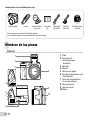 2
2
-
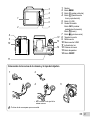 3
3
-
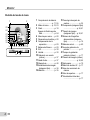 4
4
-
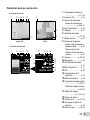 5
5
-
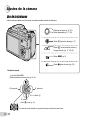 6
6
-
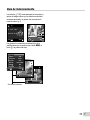 7
7
-
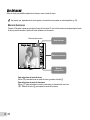 8
8
-
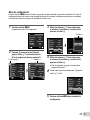 9
9
-
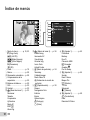 10
10
-
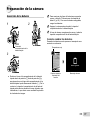 11
11
-
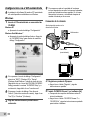 12
12
-
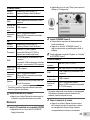 13
13
-
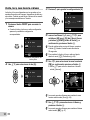 14
14
-
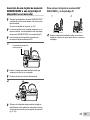 15
15
-
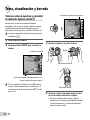 16
16
-
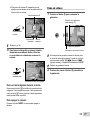 17
17
-
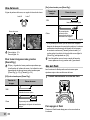 18
18
-
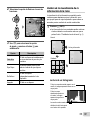 19
19
-
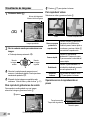 20
20
-
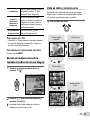 21
21
-
 22
22
-
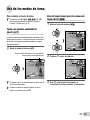 23
23
-
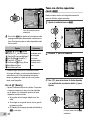 24
24
-
 25
25
-
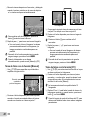 26
26
-
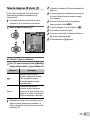 27
27
-
 28
28
-
 29
29
-
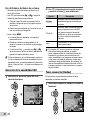 30
30
-
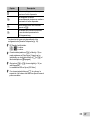 31
31
-
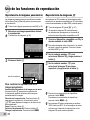 32
32
-
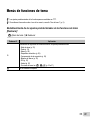 33
33
-
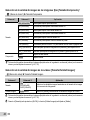 34
34
-
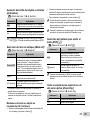 35
35
-
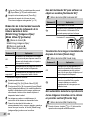 36
36
-
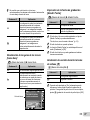 37
37
-
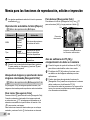 38
38
-
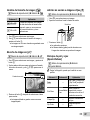 39
39
-
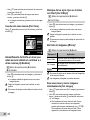 40
40
-
 41
41
-
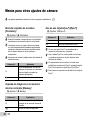 42
42
-
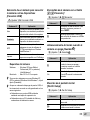 43
43
-
 44
44
-
 45
45
-
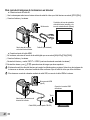 46
46
-
 47
47
-
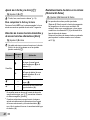 48
48
-
 49
49
-
 50
50
-
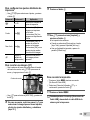 51
51
-
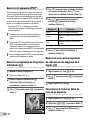 52
52
-
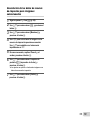 53
53
-
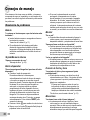 54
54
-
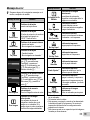 55
55
-
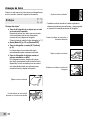 56
56
-
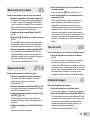 57
57
-
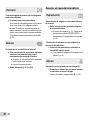 58
58
-
 59
59
-
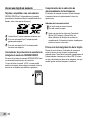 60
60
-
 61
61
-
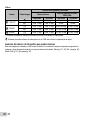 62
62
-
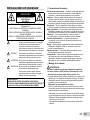 63
63
-
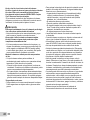 64
64
-
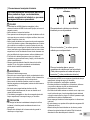 65
65
-
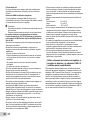 66
66
-
 67
67
-
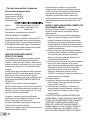 68
68
-
 69
69
-
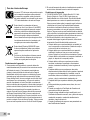 70
70
-
 71
71
-
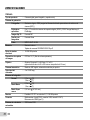 72
72
-
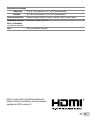 73
73
-
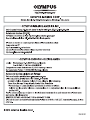 74
74
Olympus SP-620 UZ Instrucciones de operación
- Categoría
- Impresoras de etiquetas
- Tipo
- Instrucciones de operación
Documentos relacionados
-
Olympus SZ-30MR Manual de usuario
-
Olympus SH-21 Guía del usuario
-
Olympus TG-320 Instrucciones de operación
-
Olympus SP-610 UZ Instrucciones de operación
-
Olympus T-10 Manual de usuario
-
Olympus SZ-10 Instrucciones de operación
-
Olympus SZ-31MR Instrucciones de operación
-
Olympus SH-25MR Guía del usuario
-
Olympus SH-1 Instrucciones de operación
-
Olympus SP-610UZ Manual de usuario